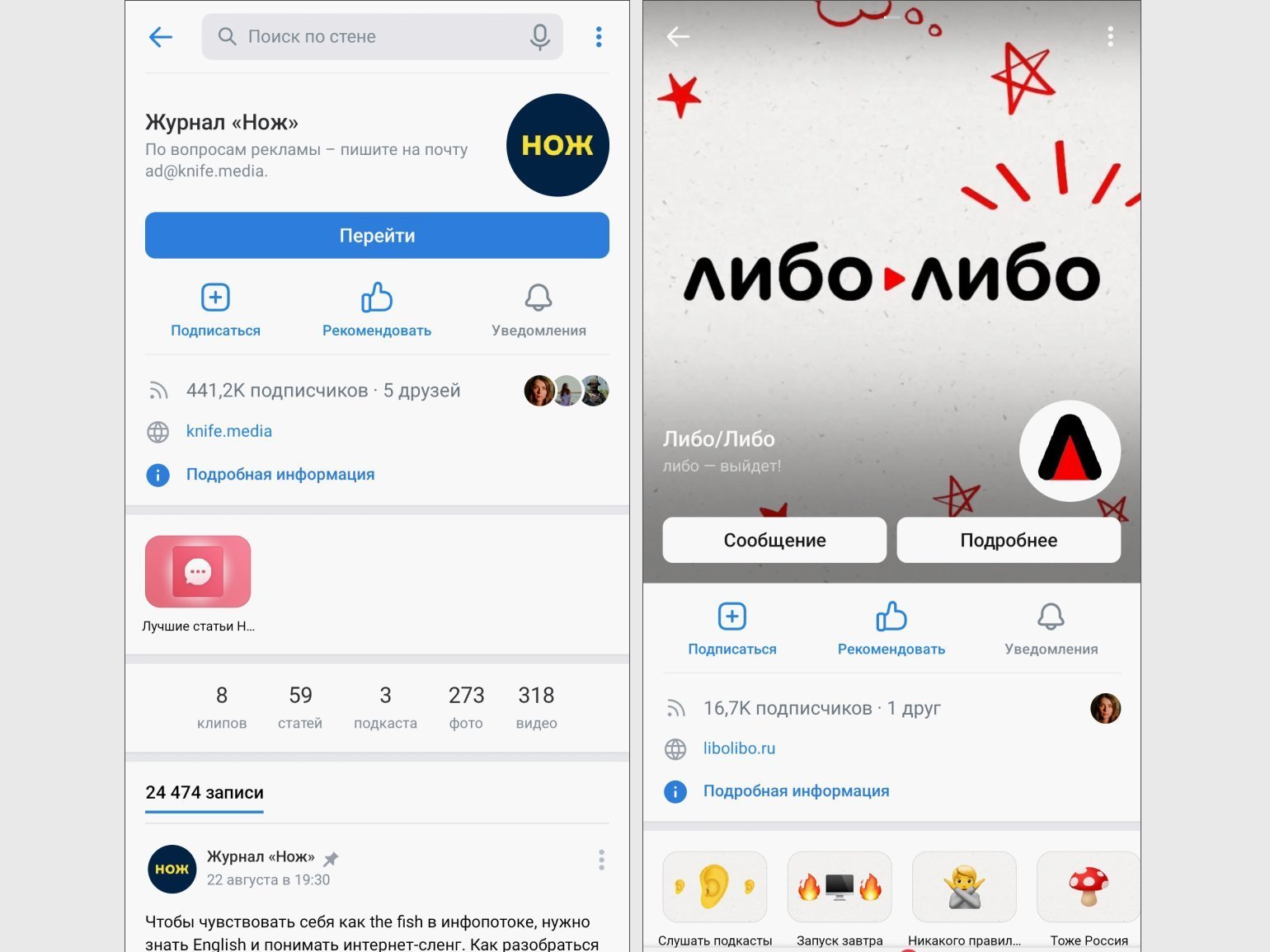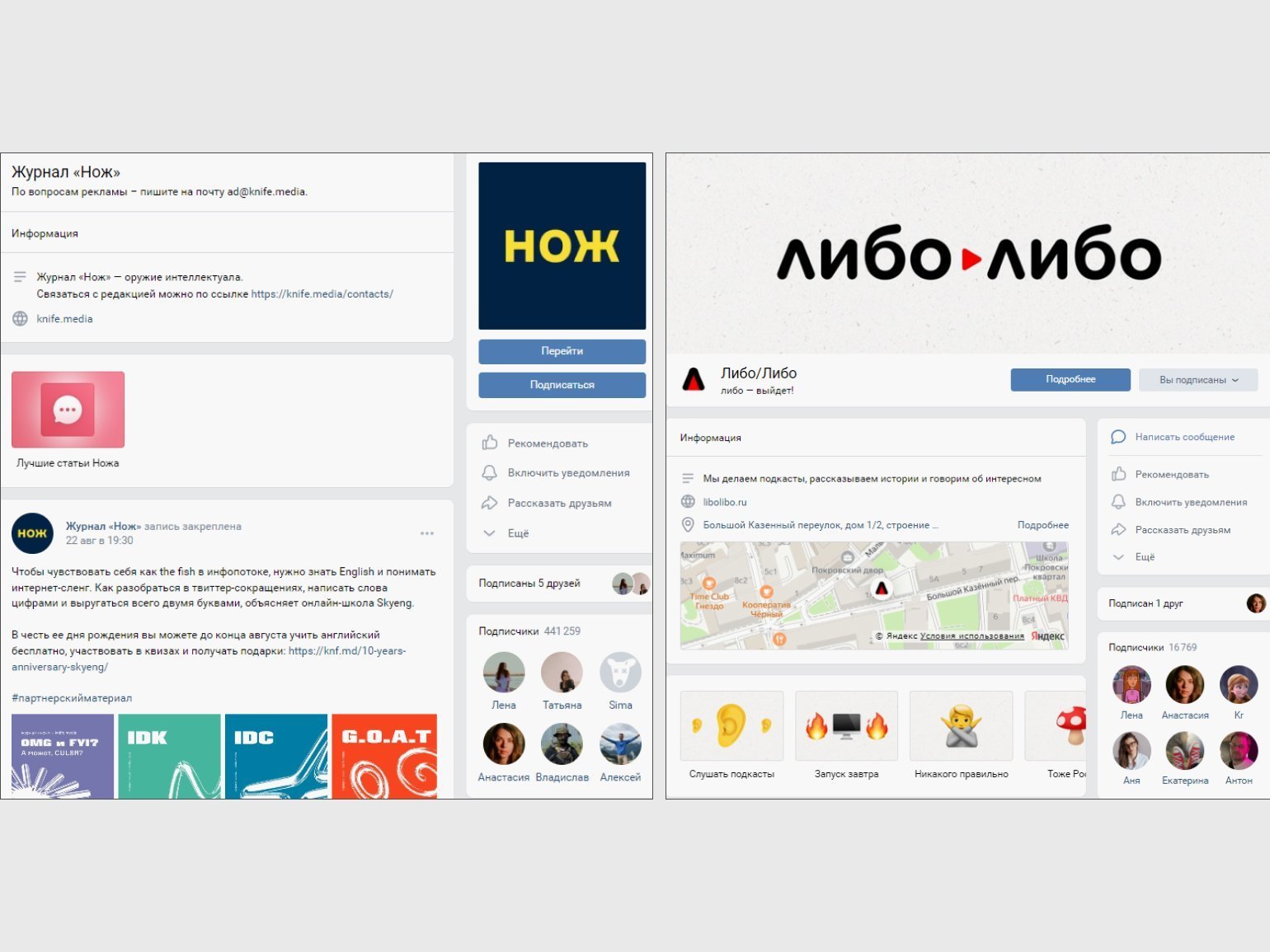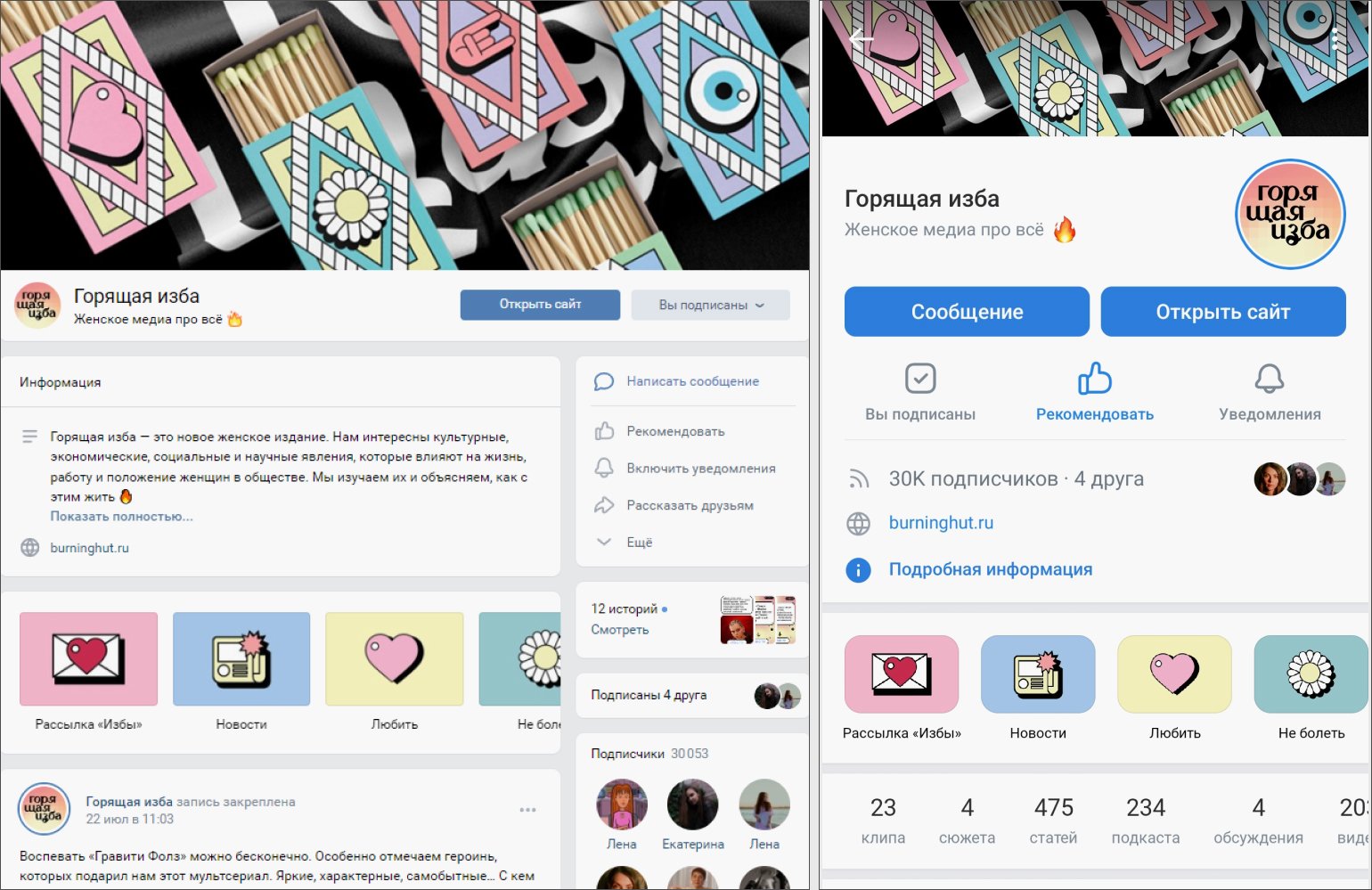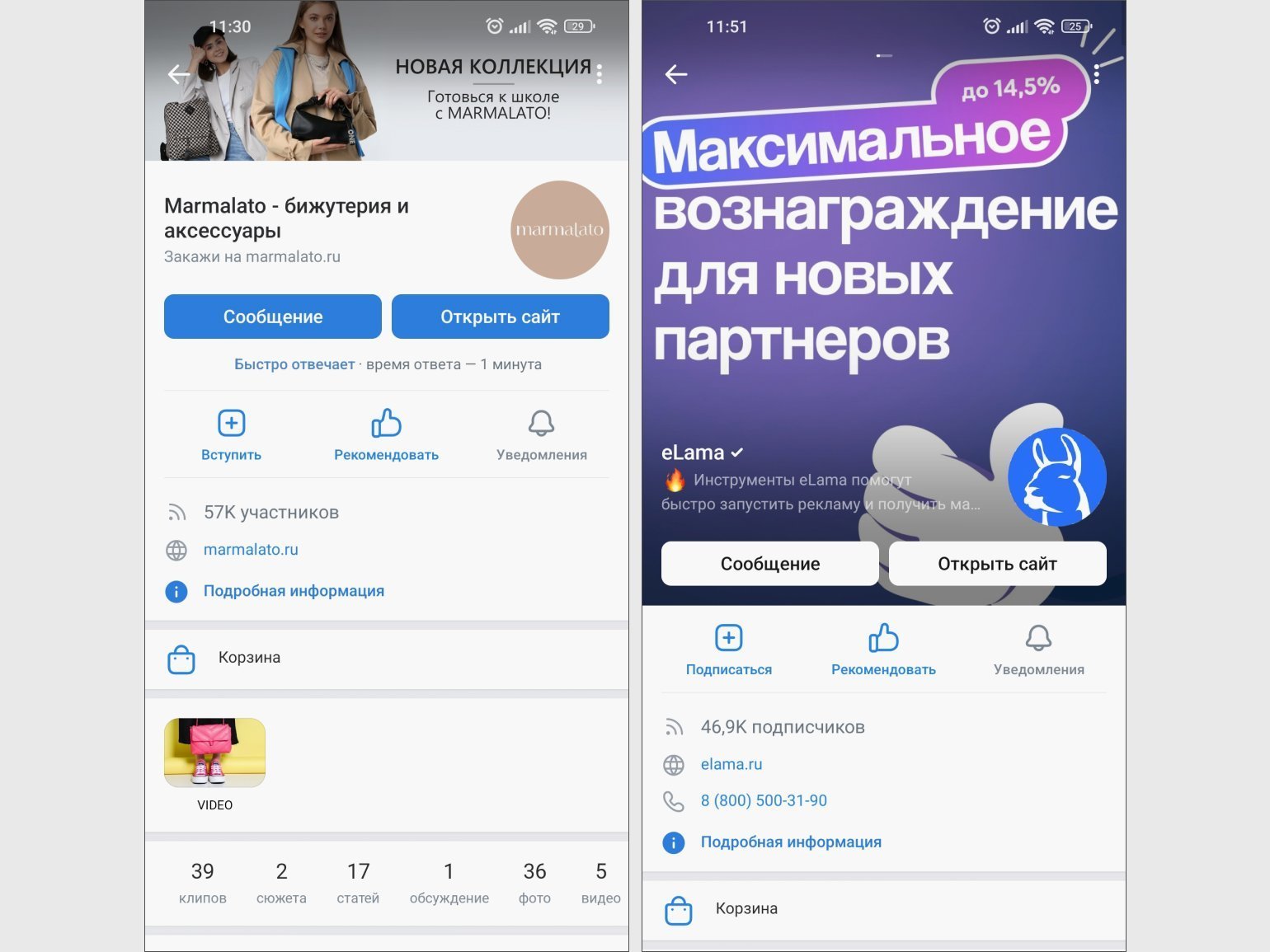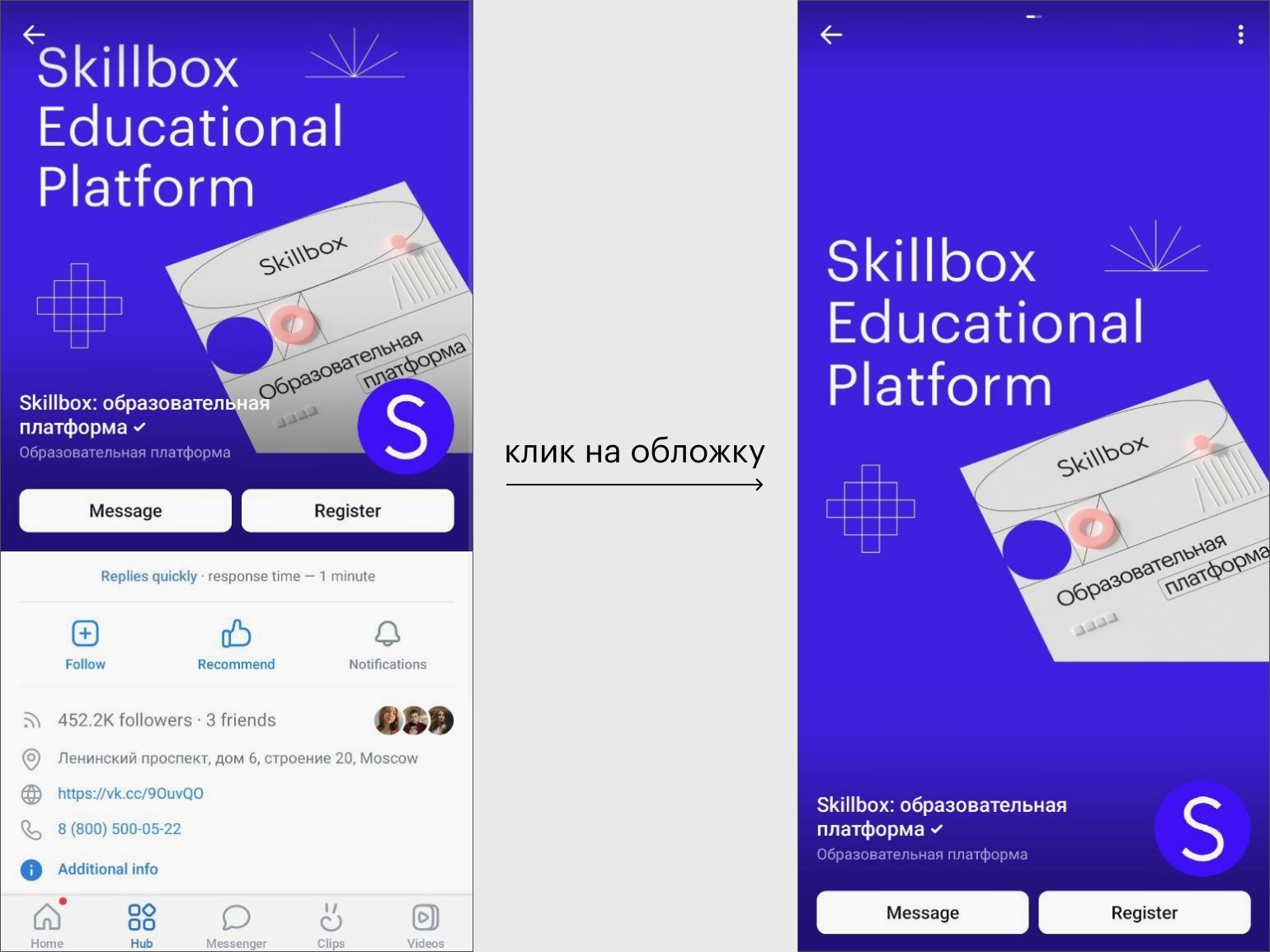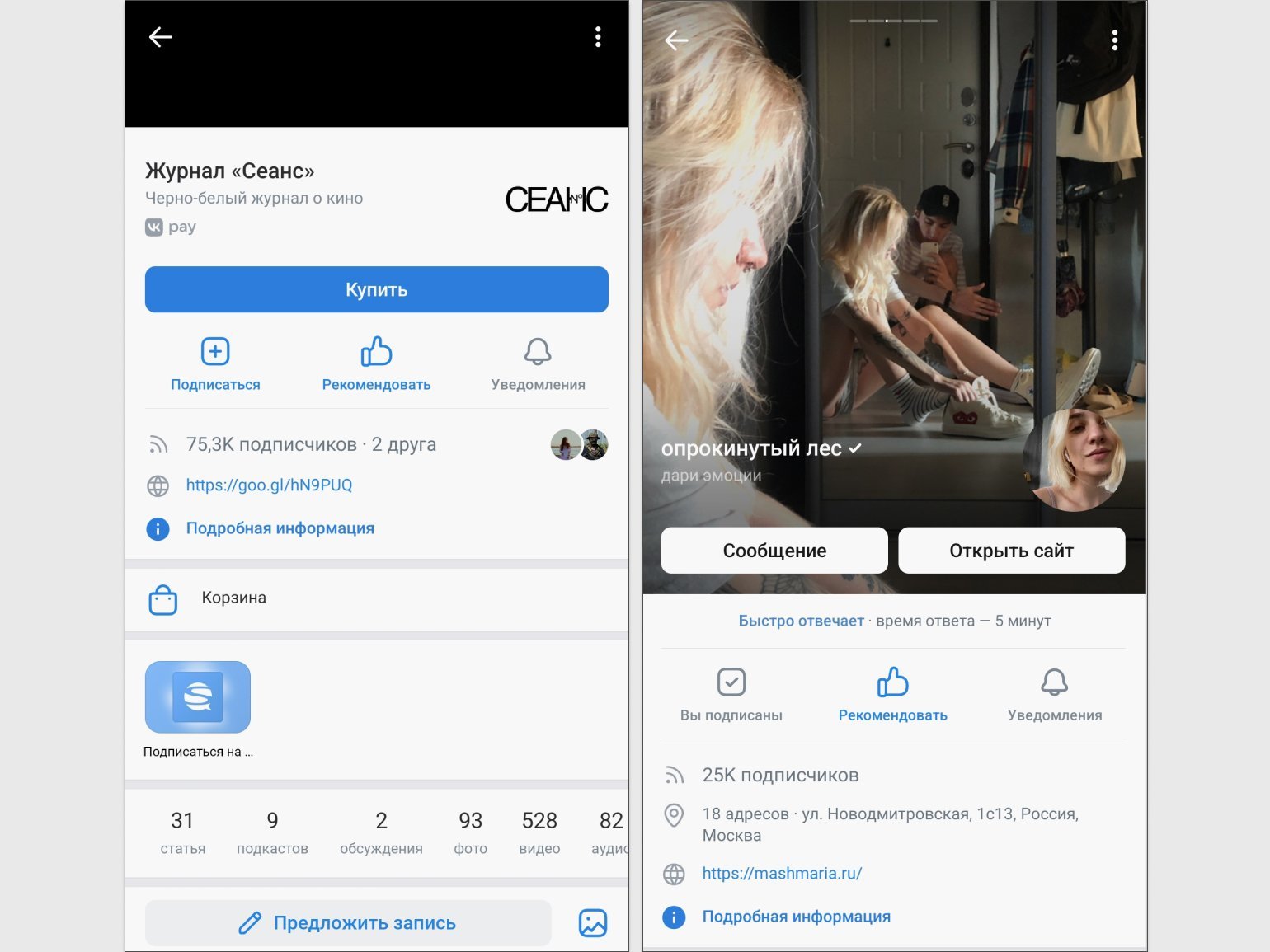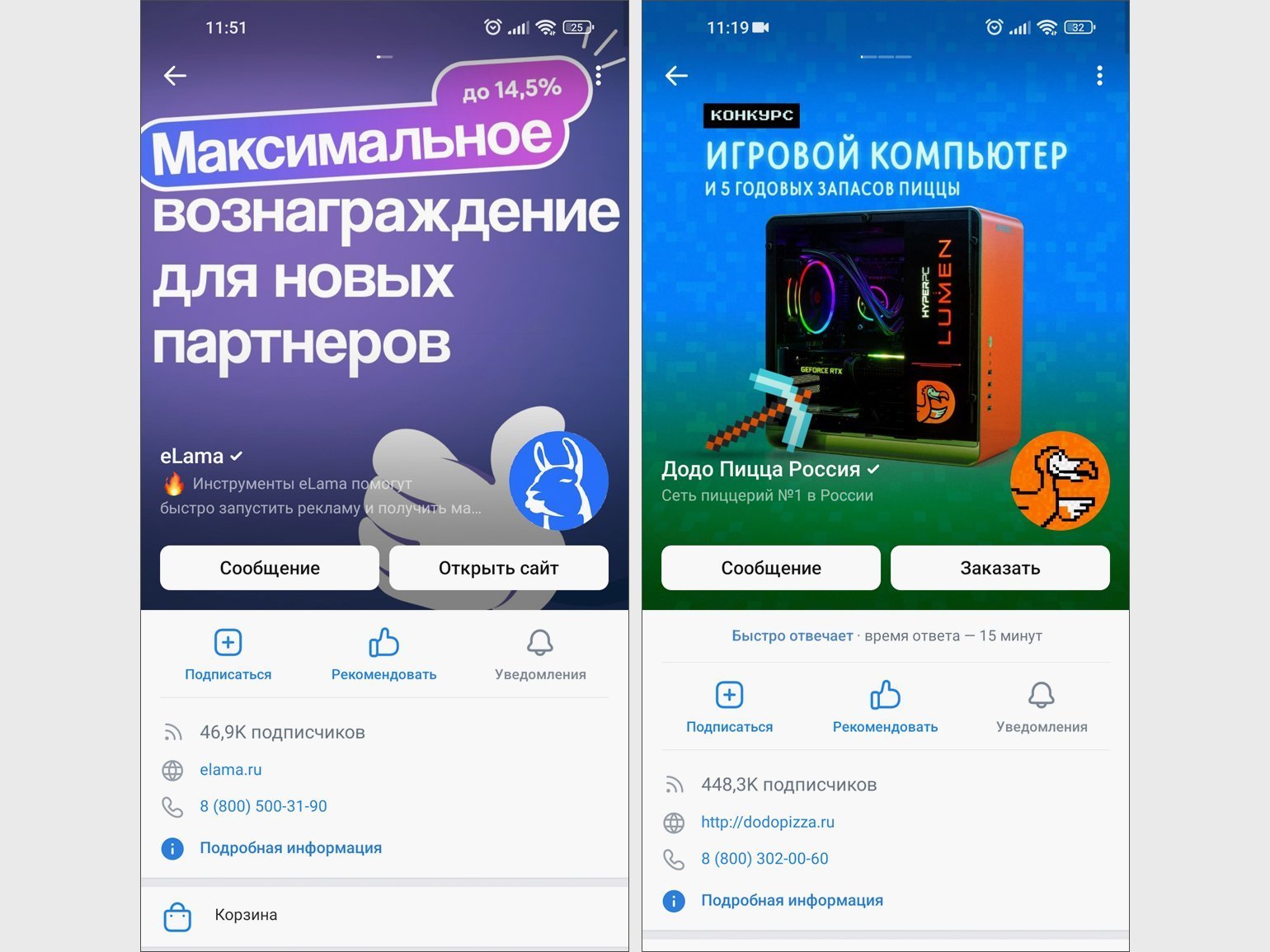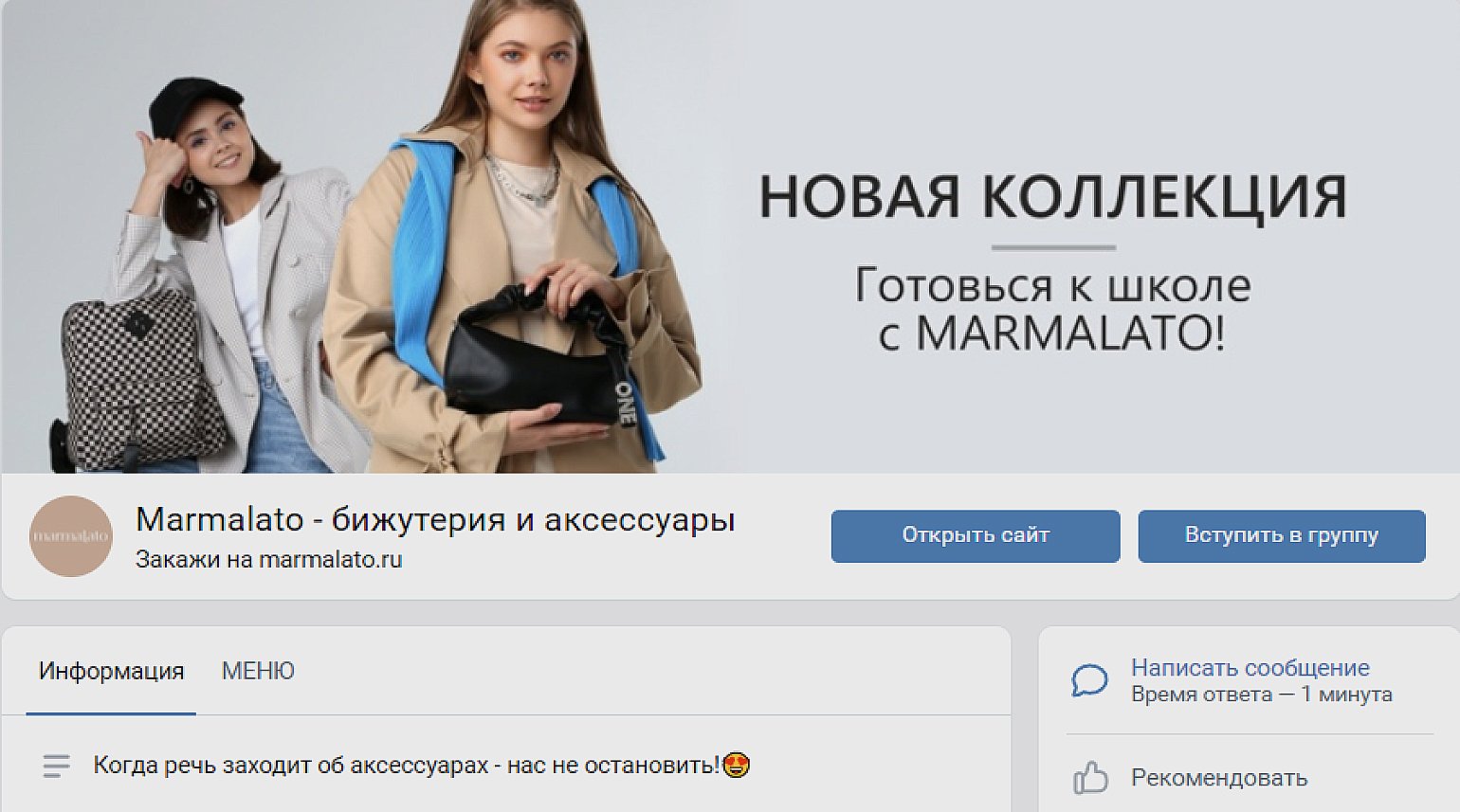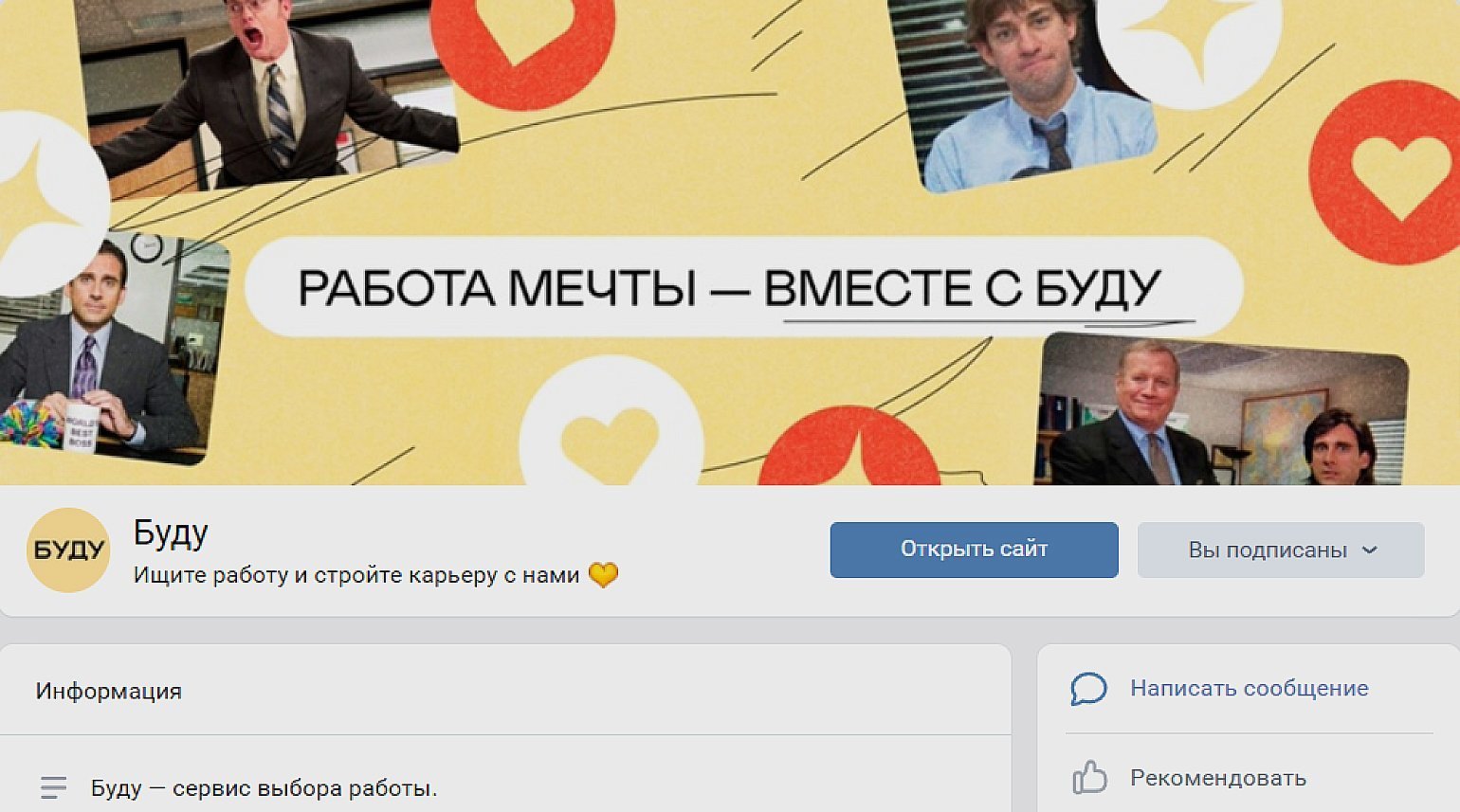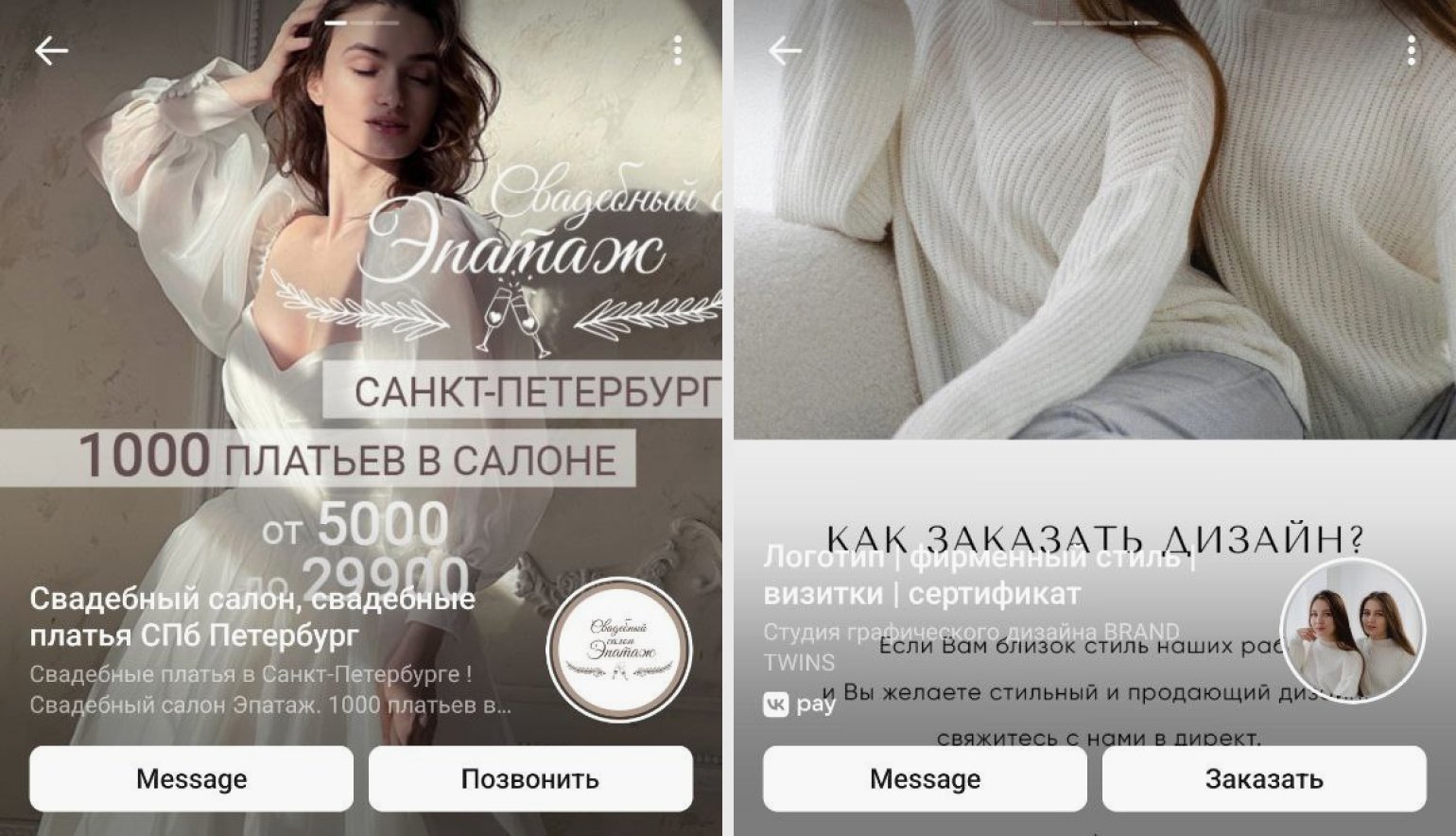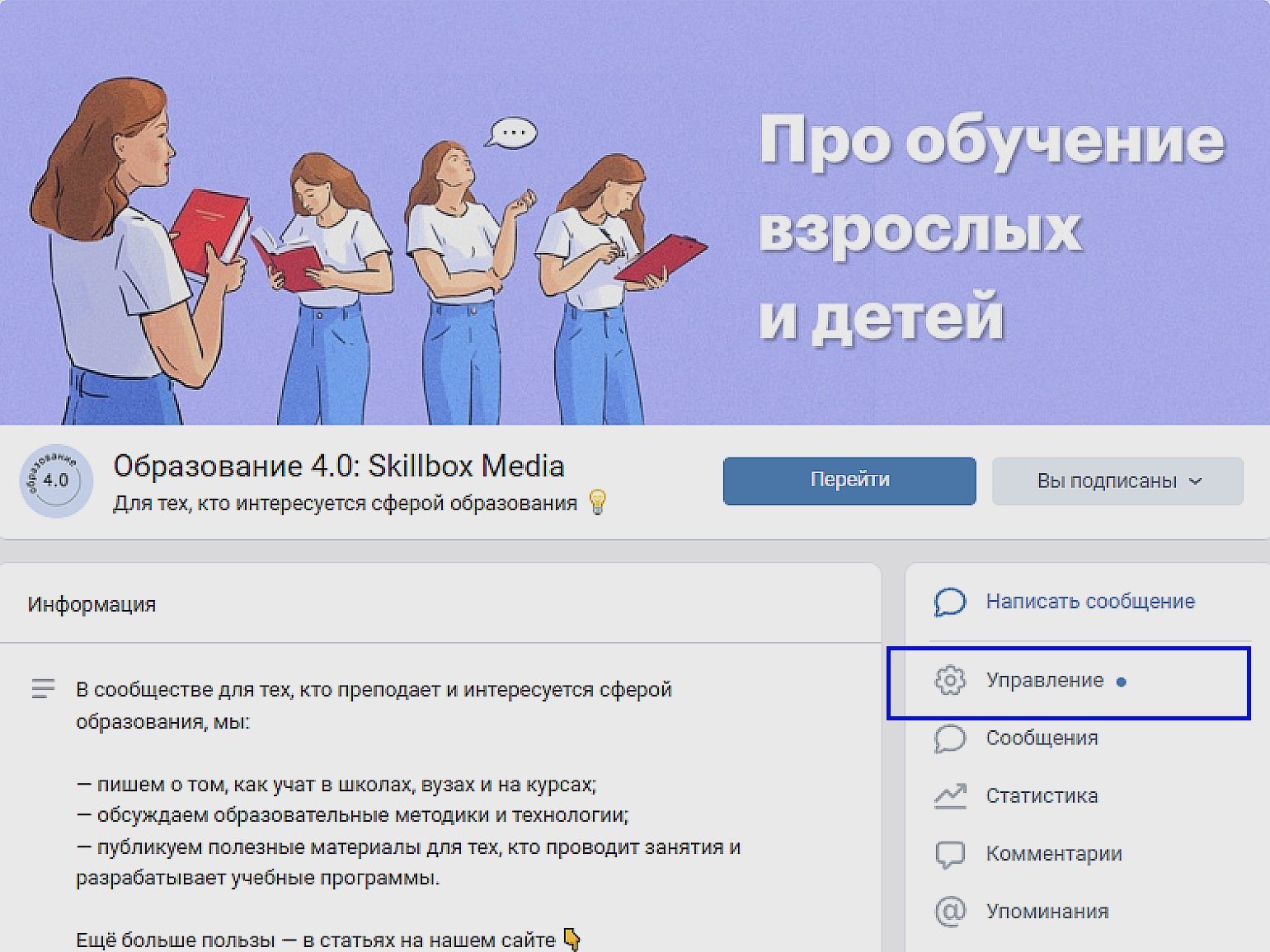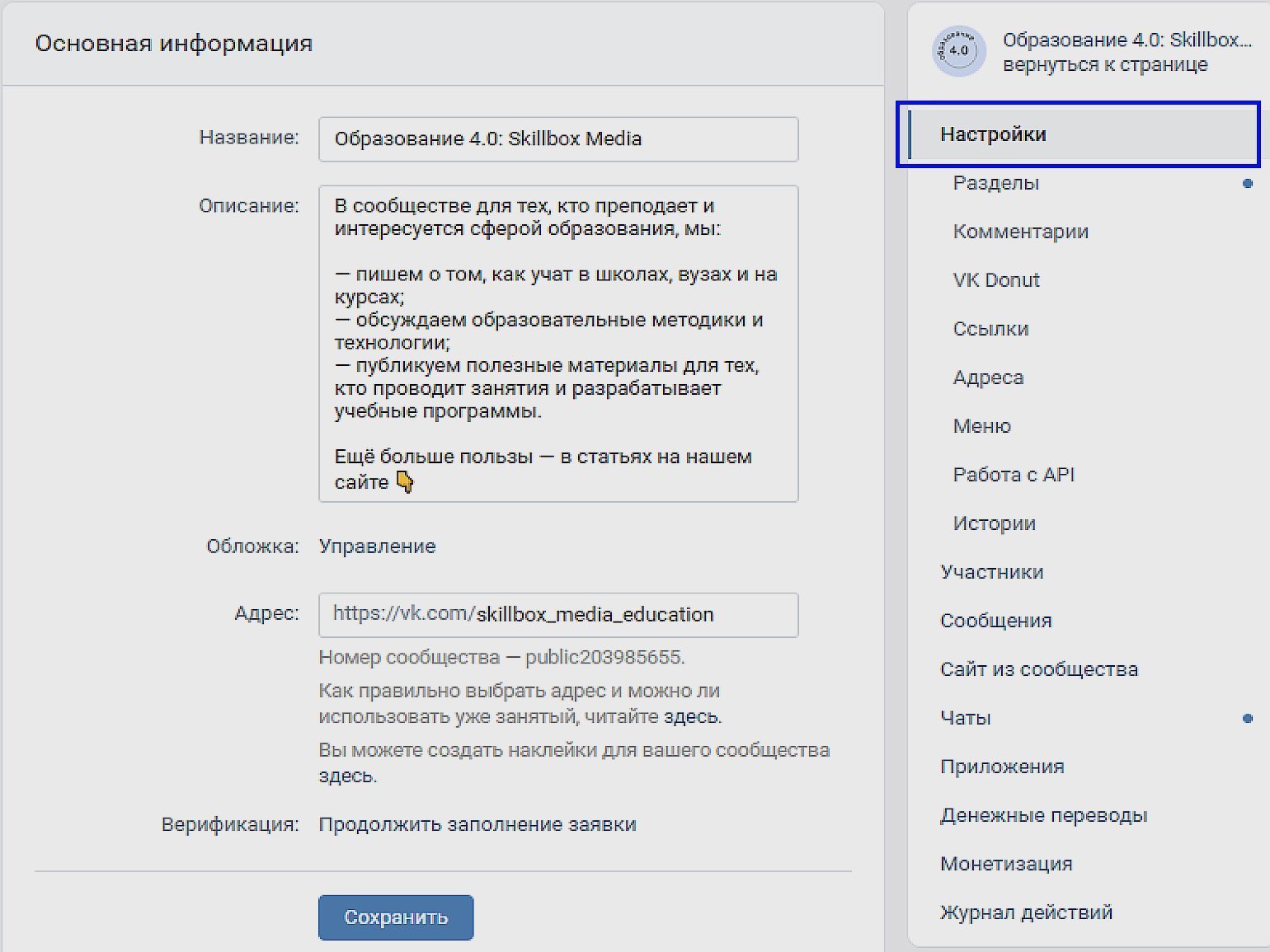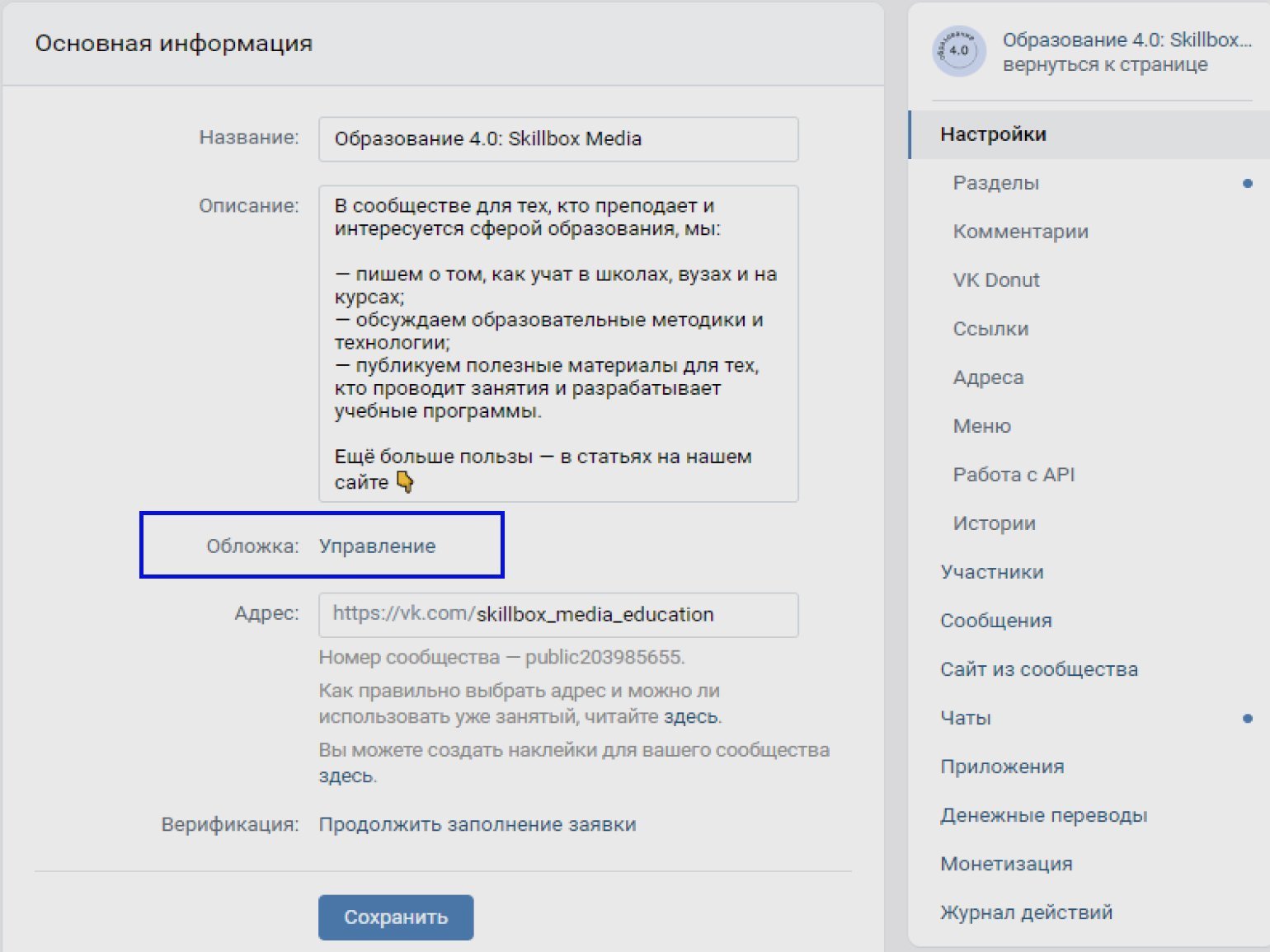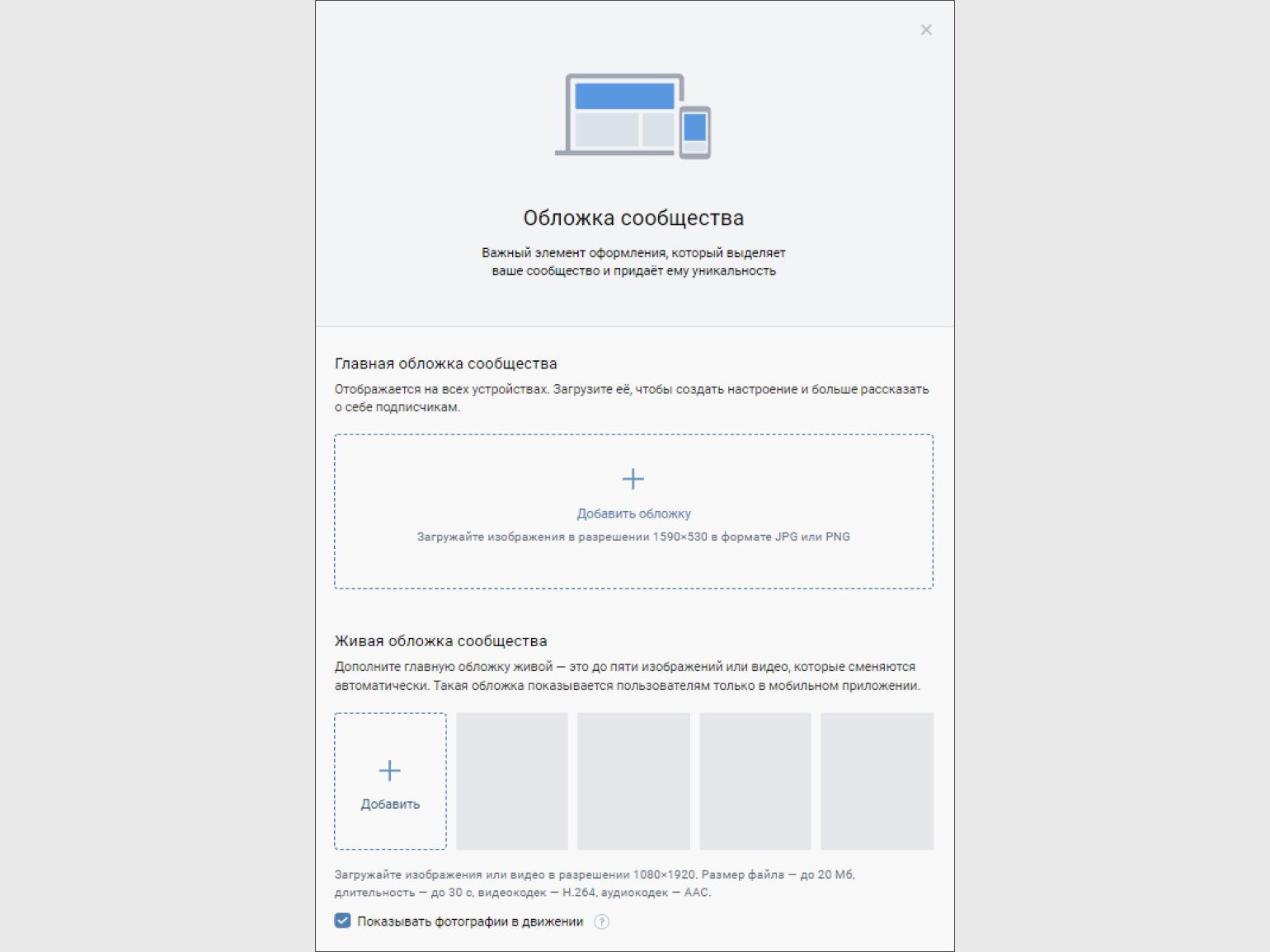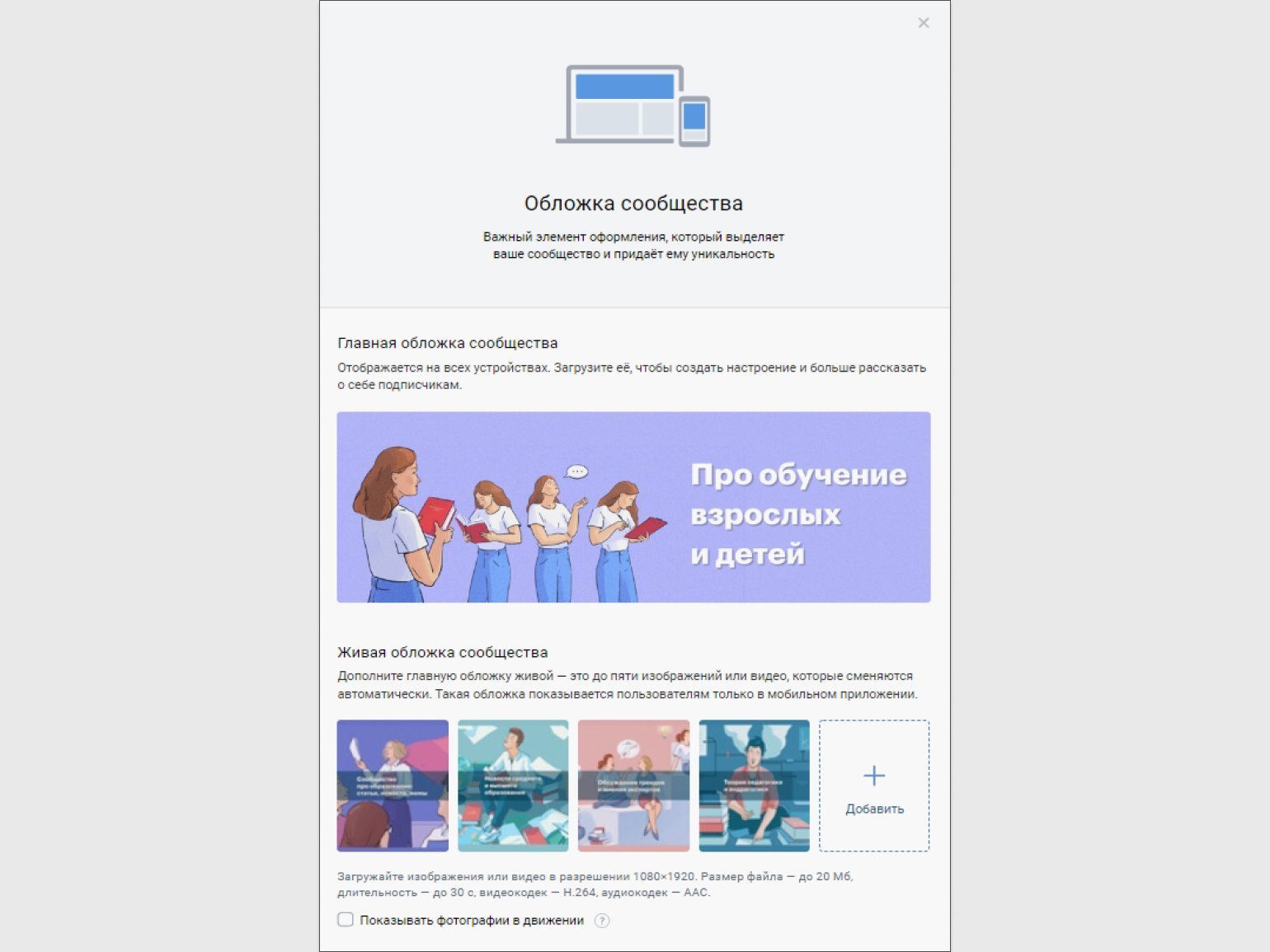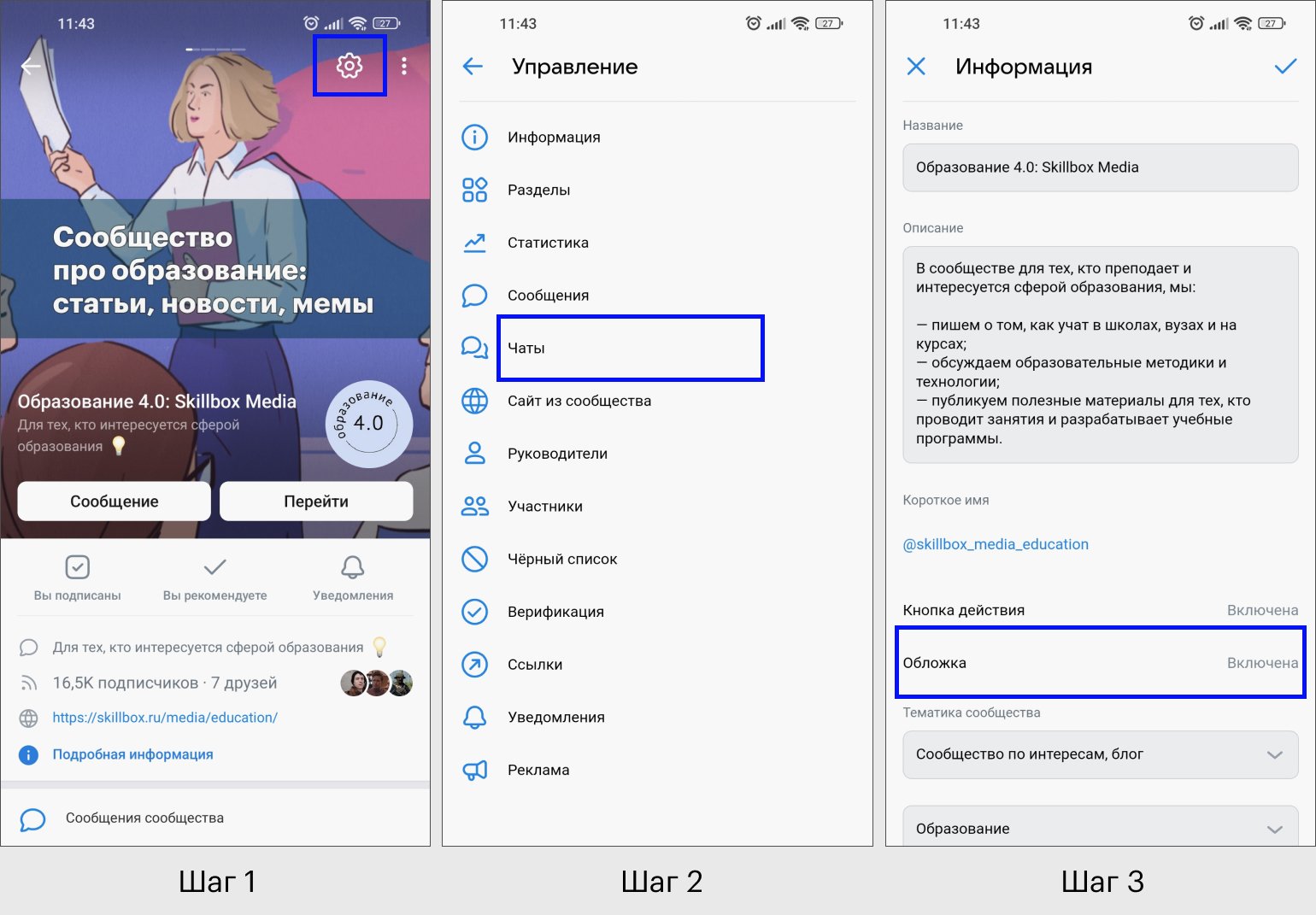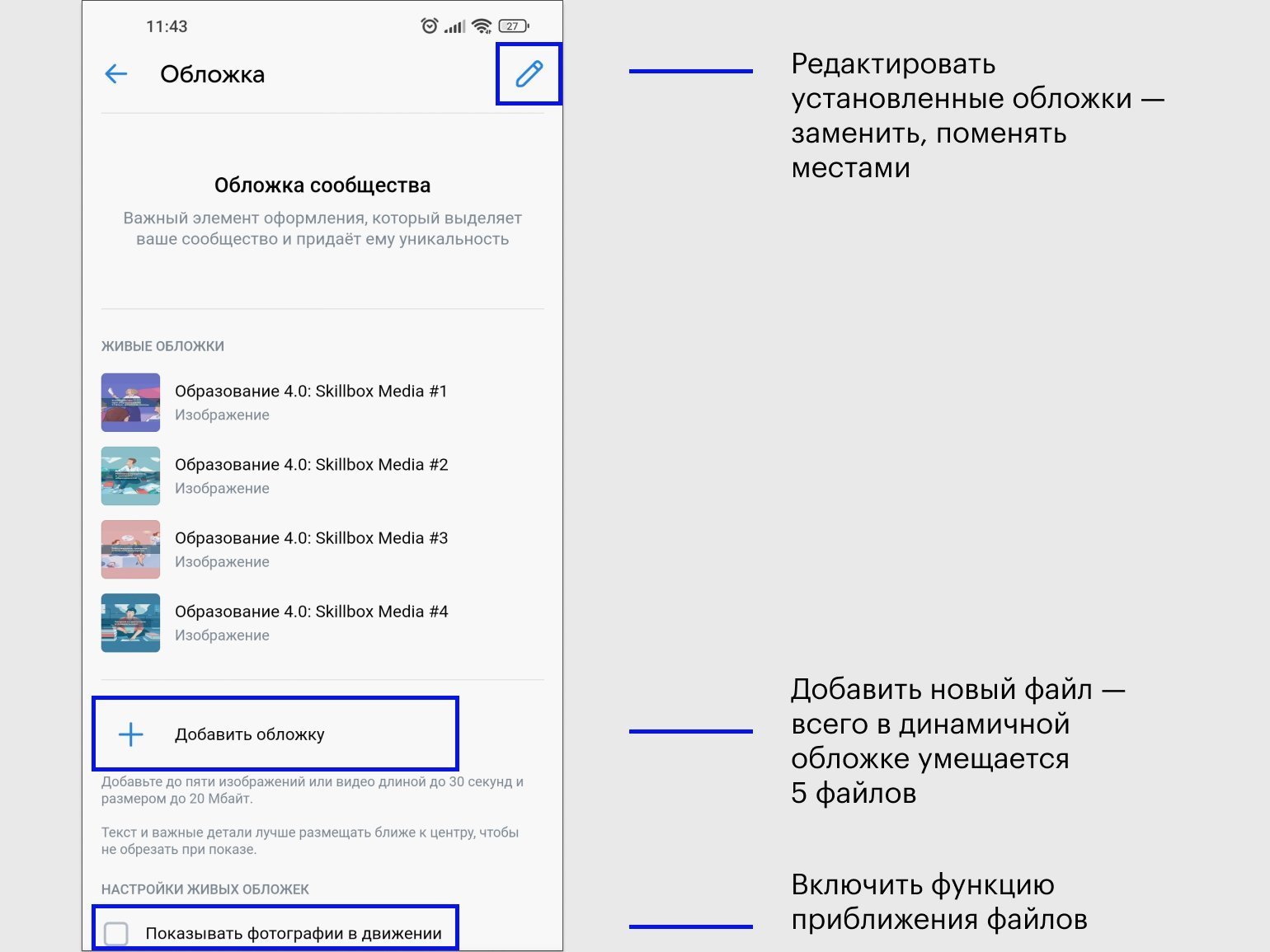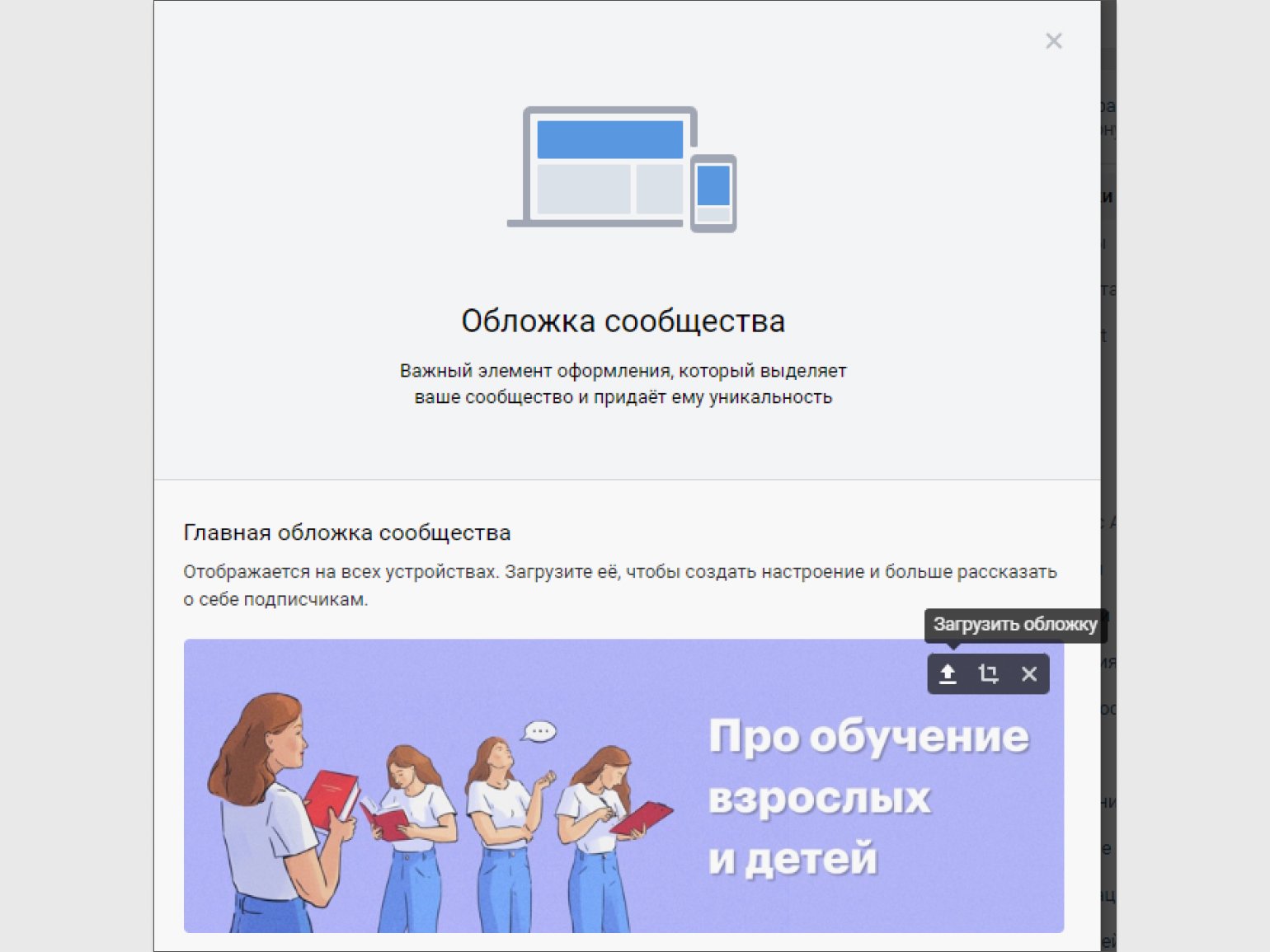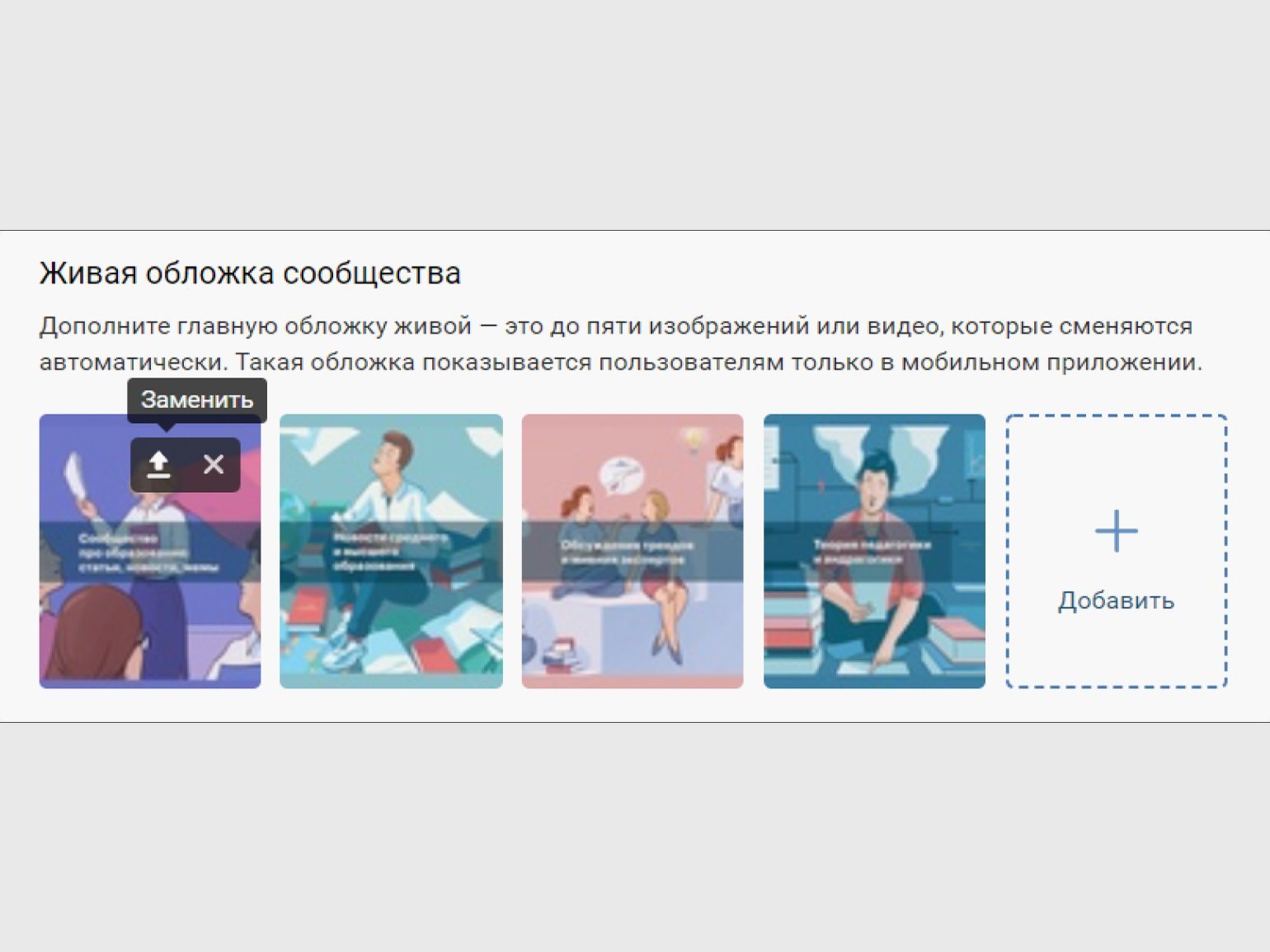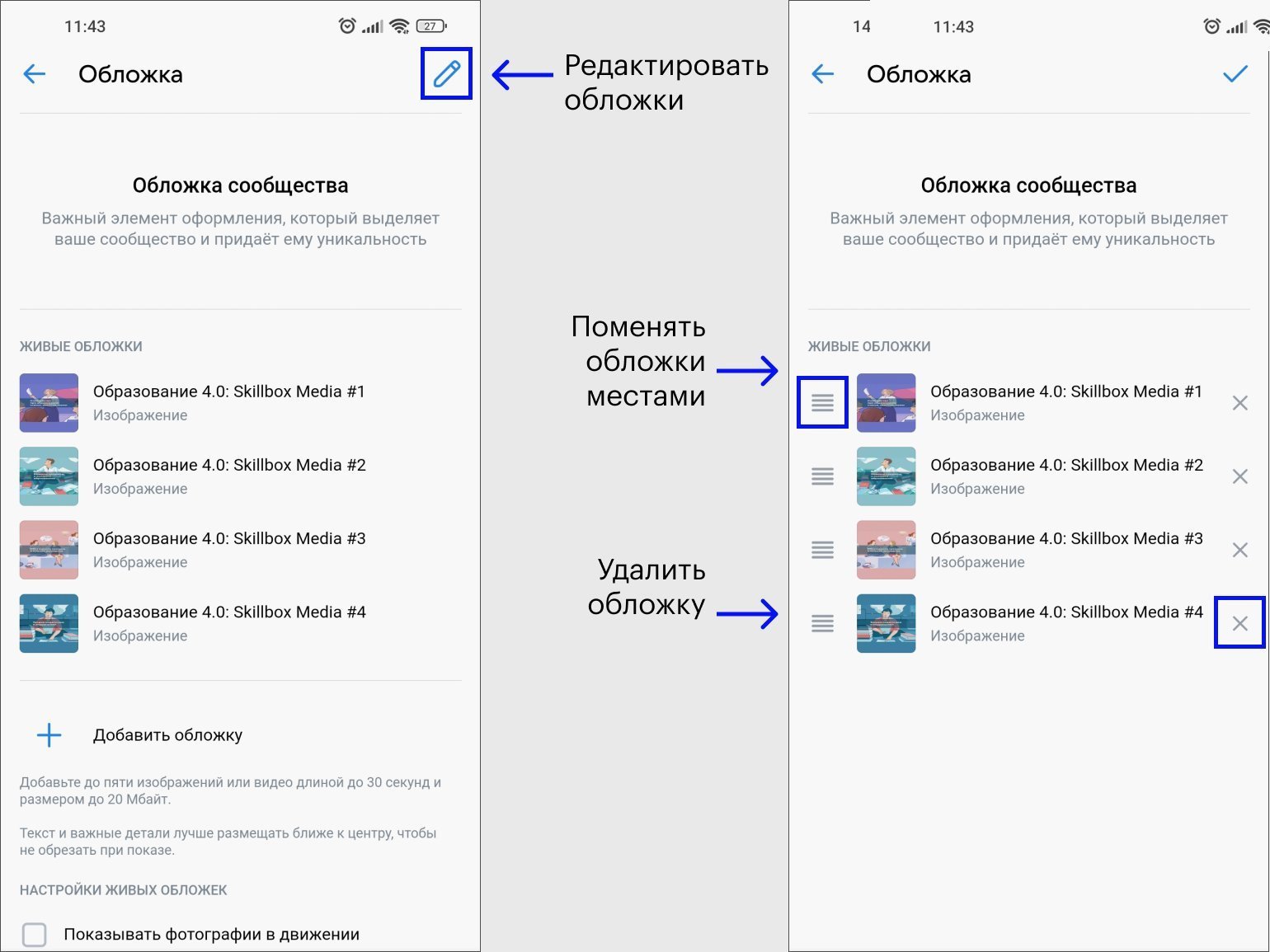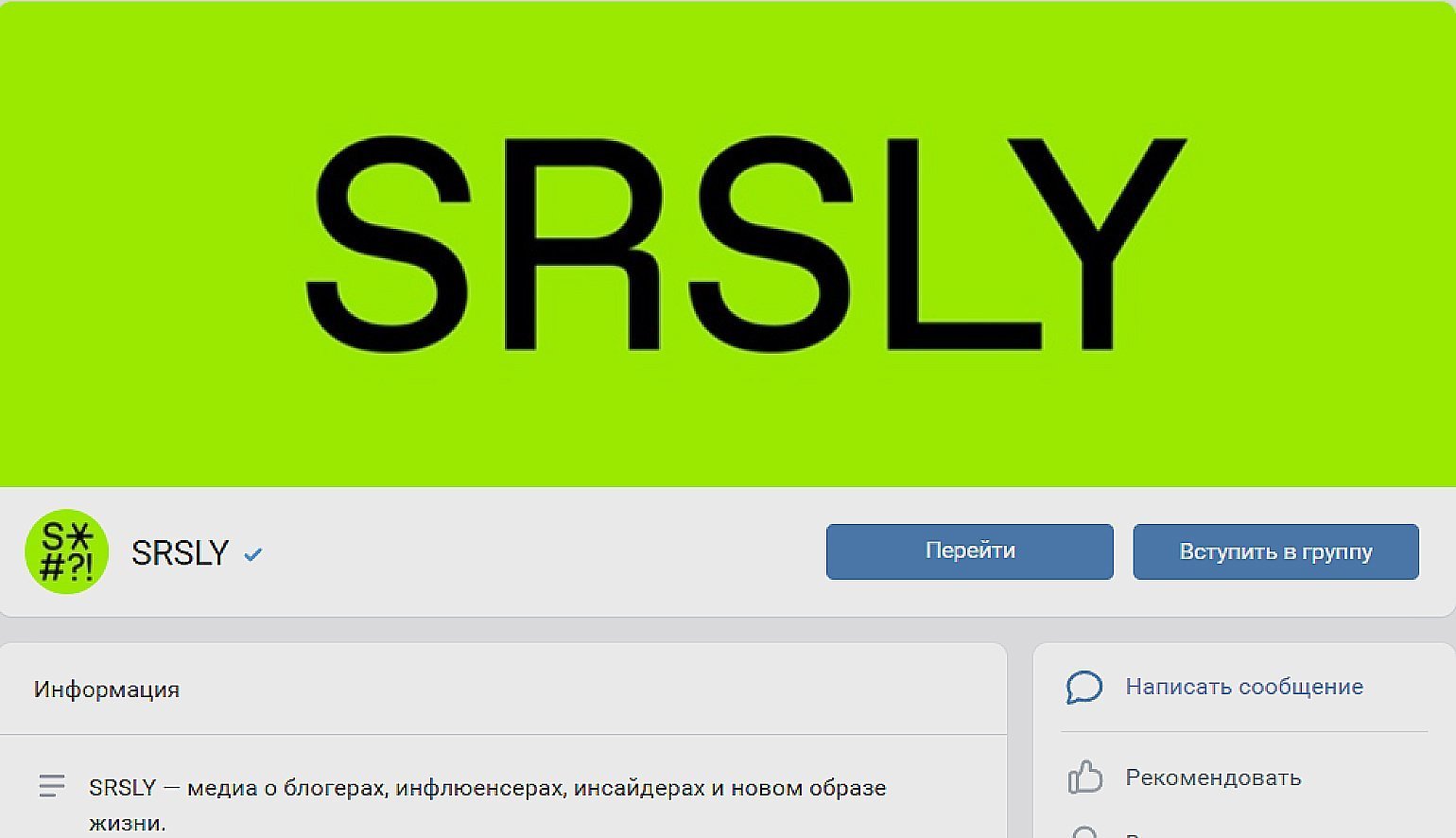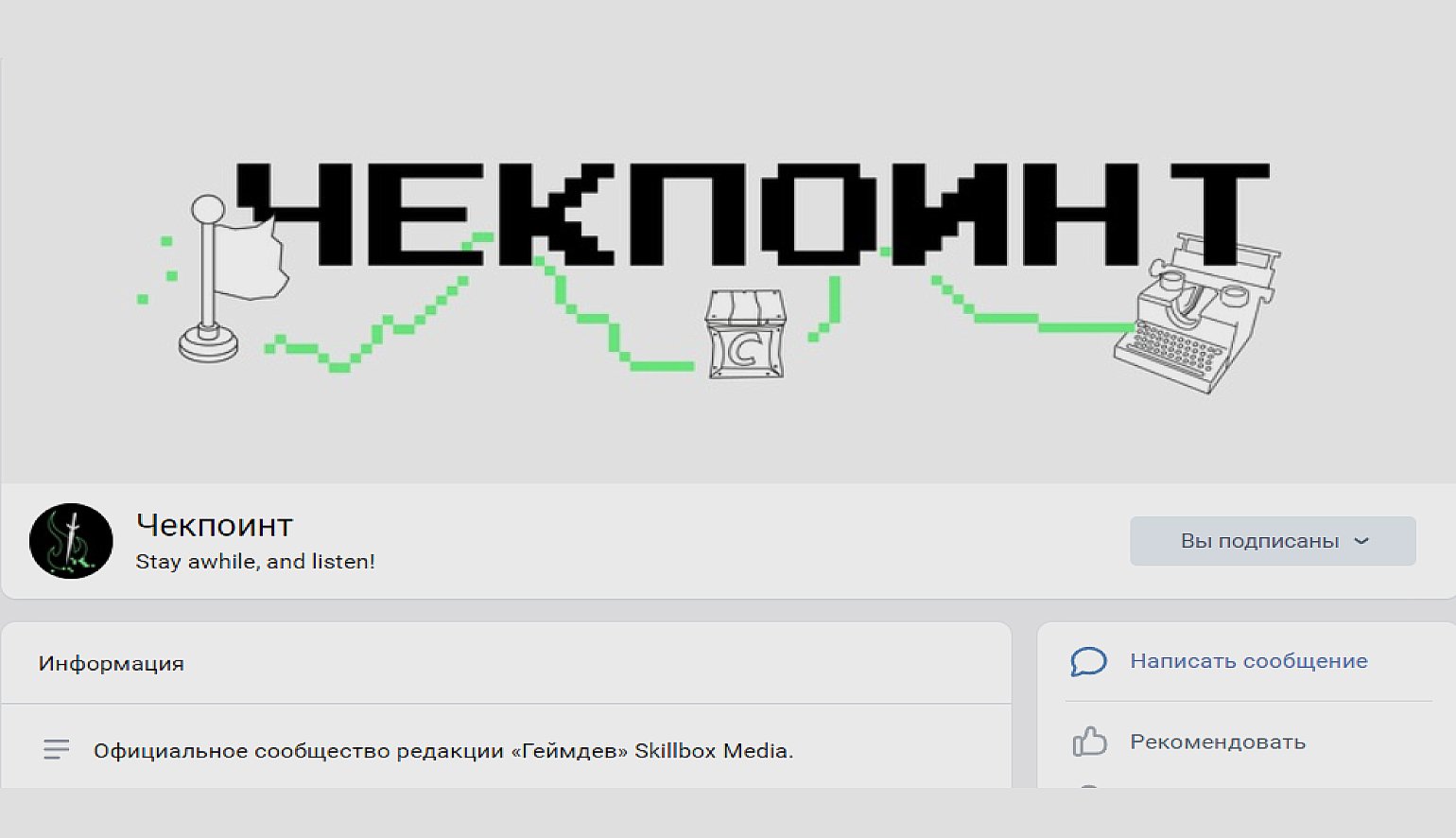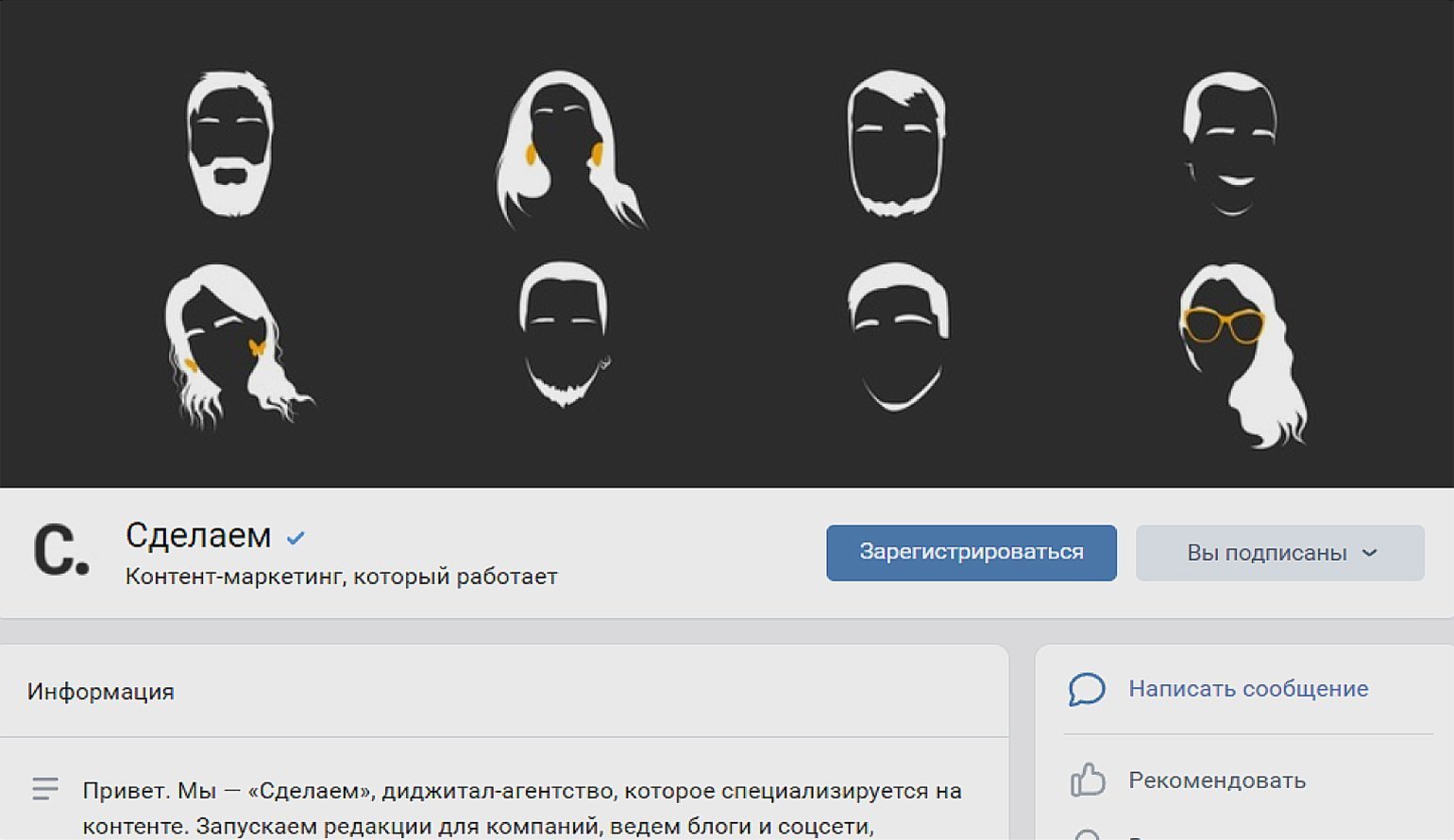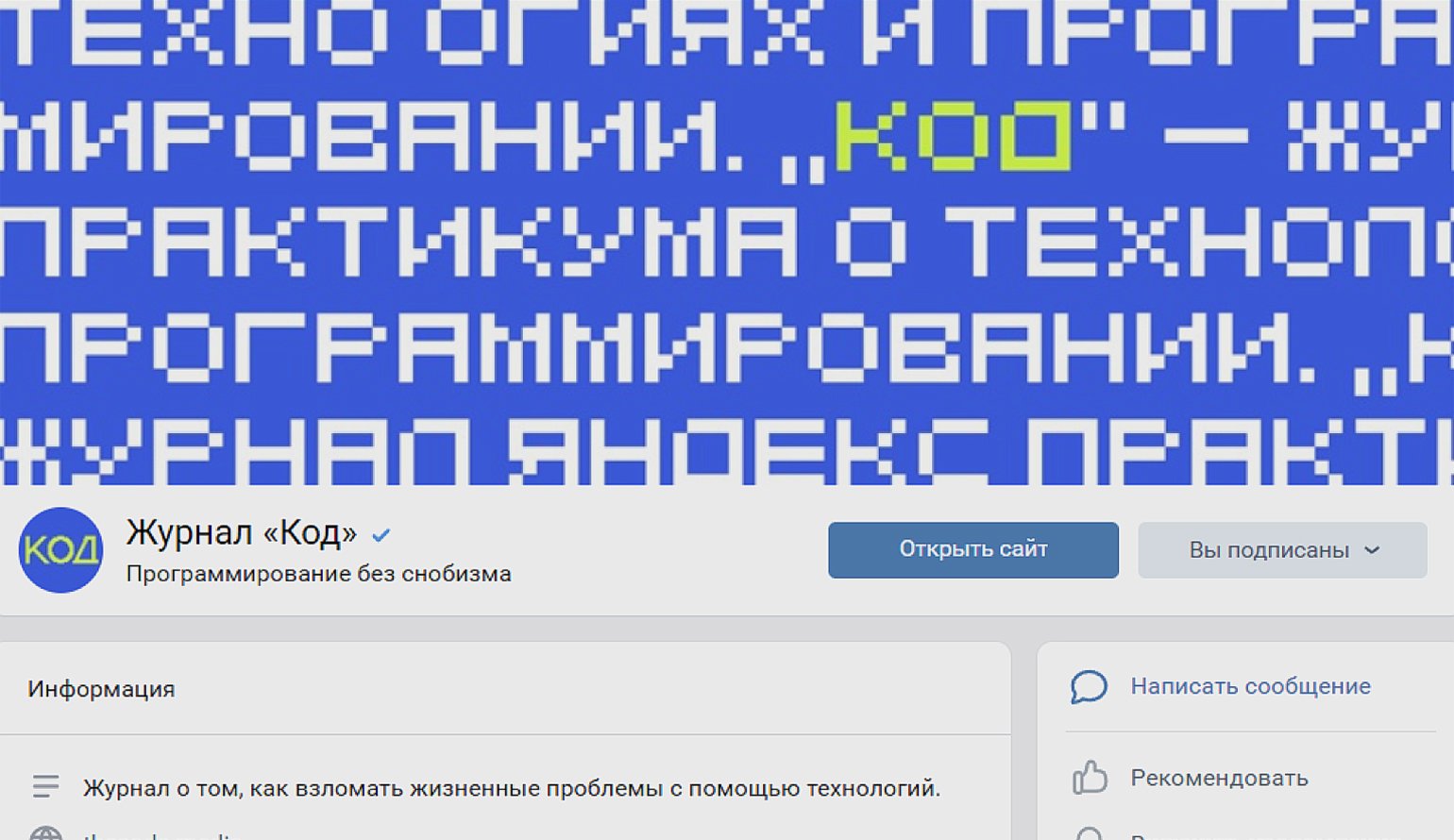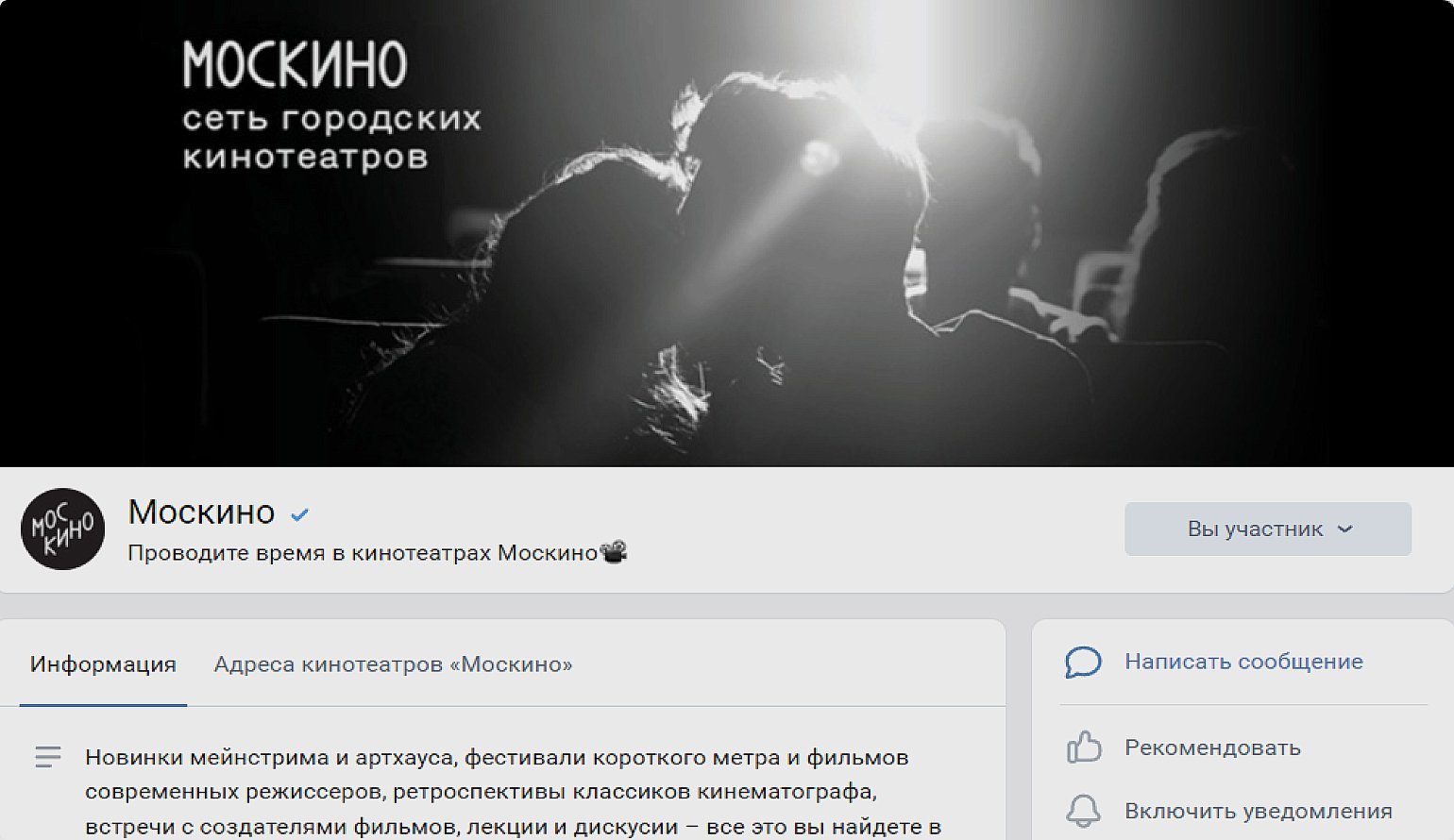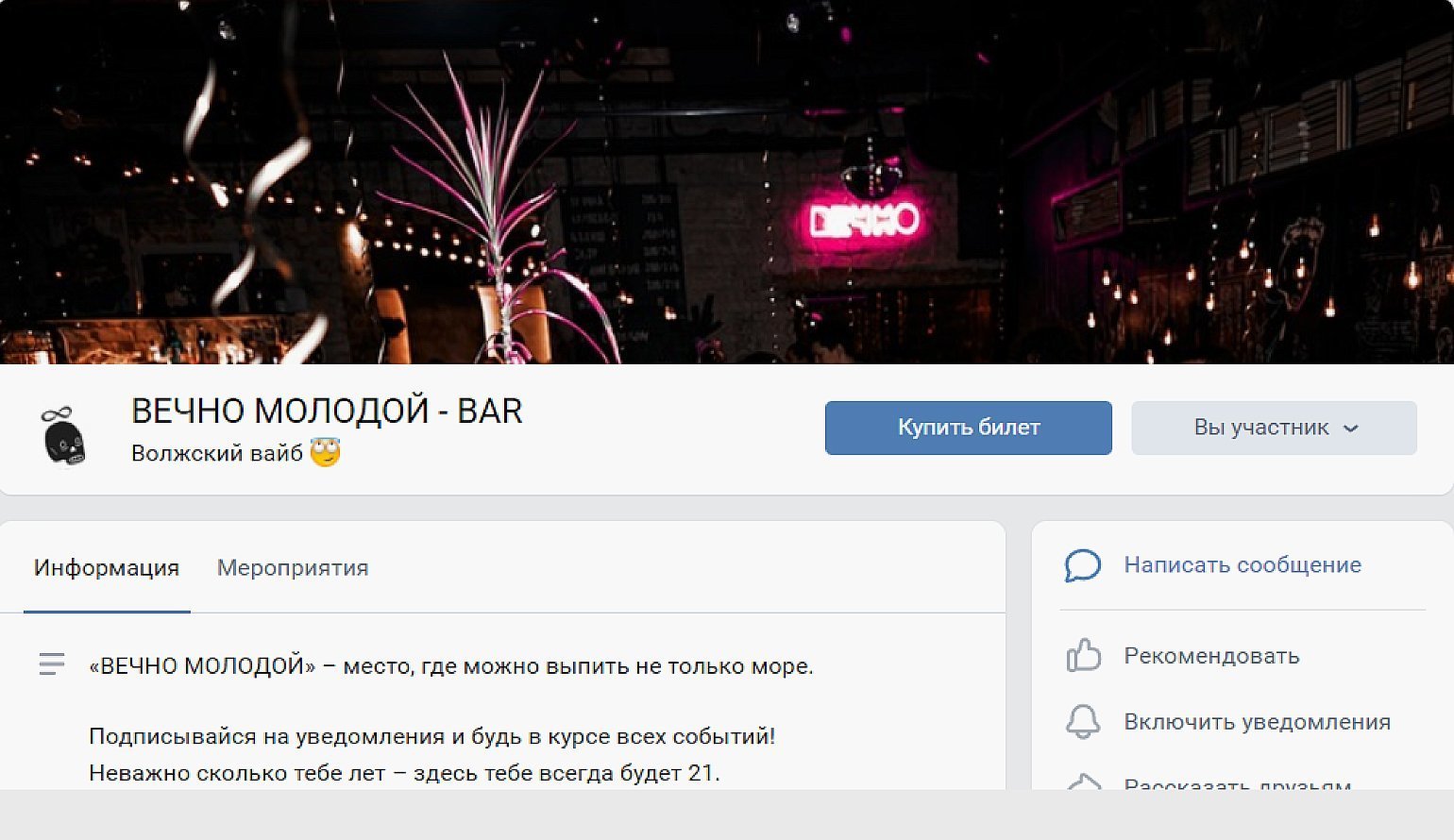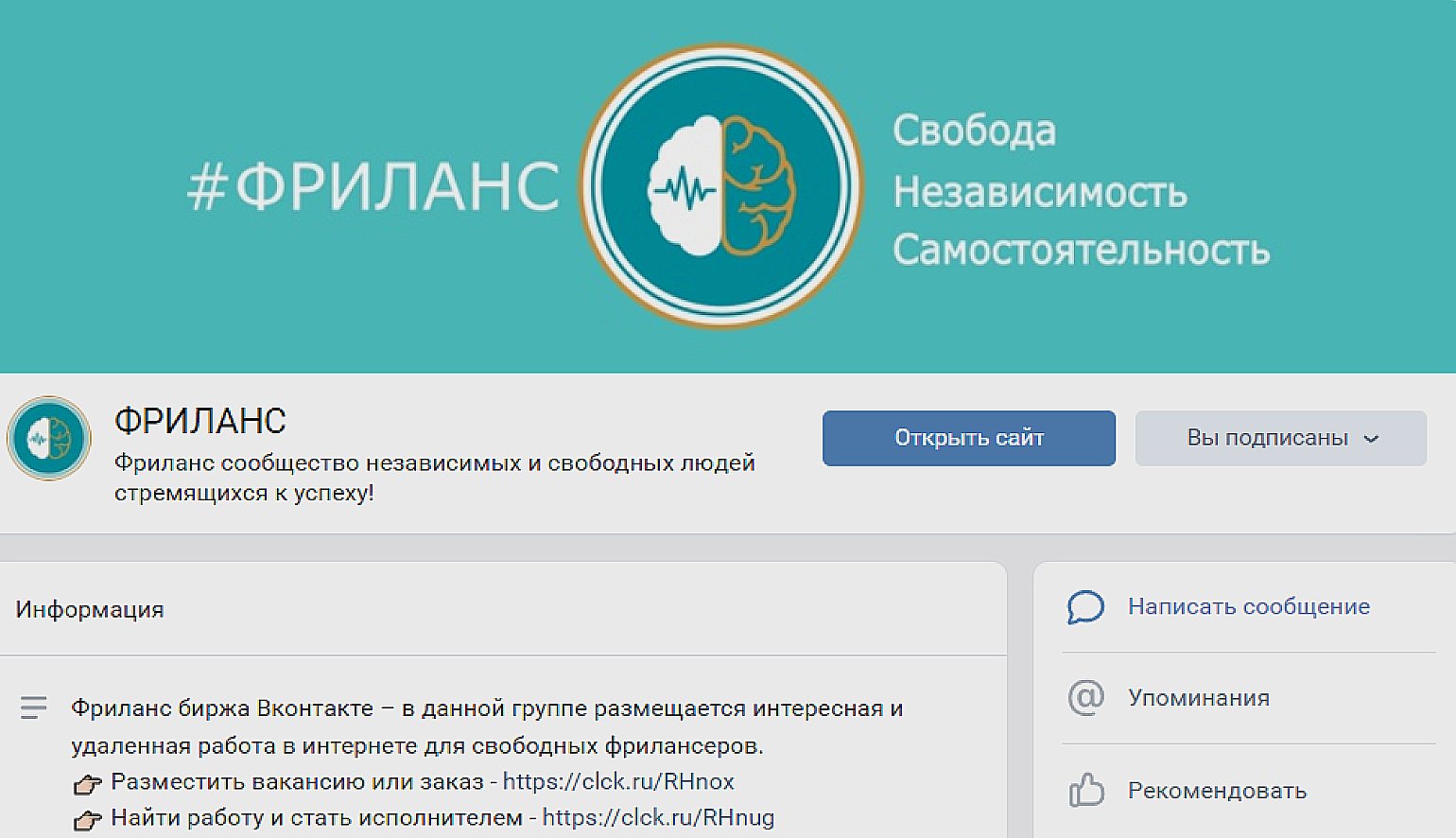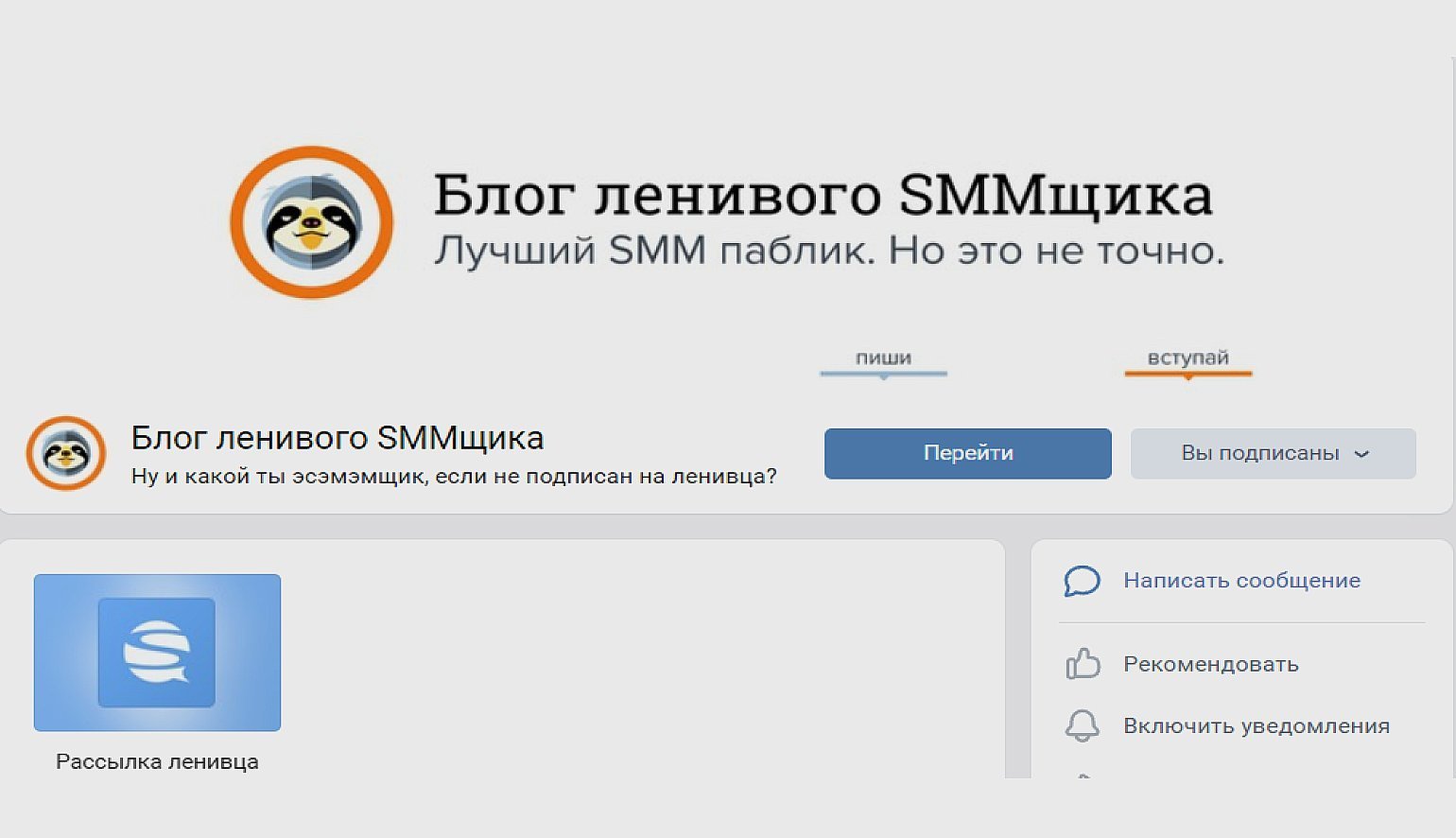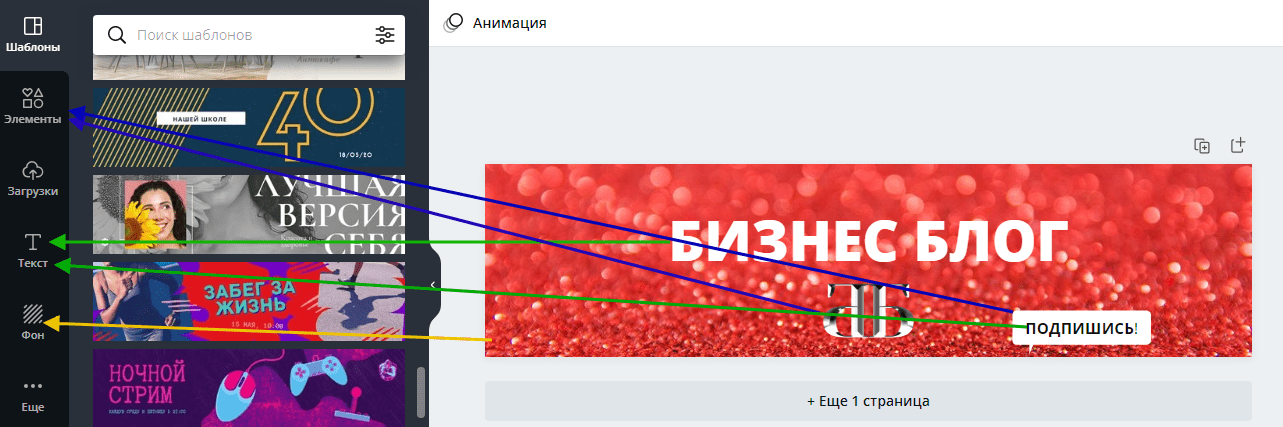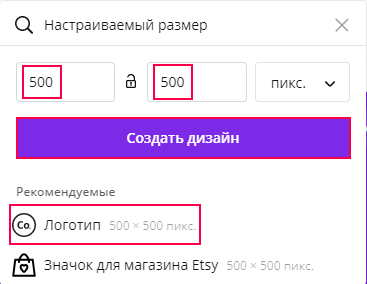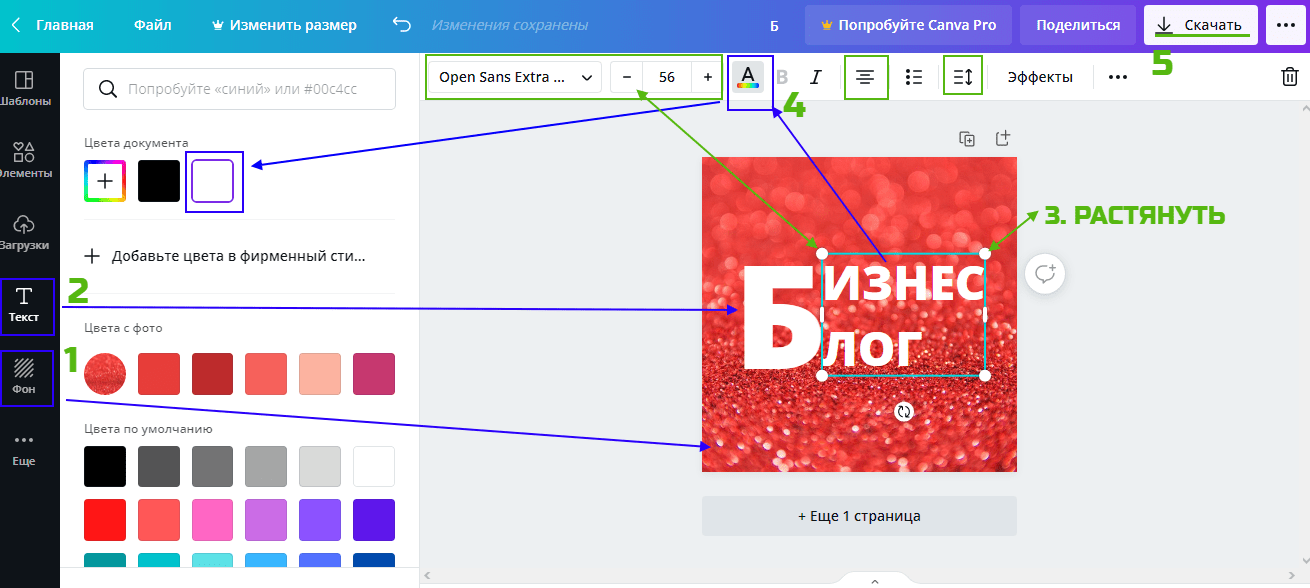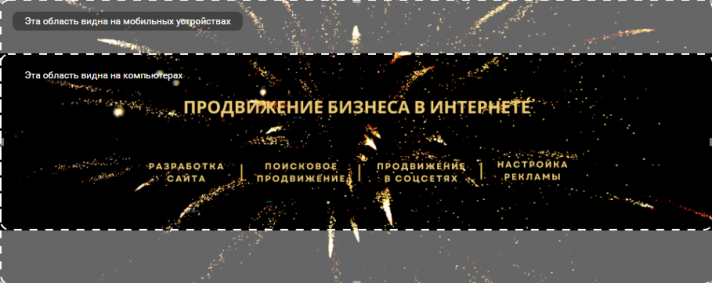Обложка для профиля ВК – это новая опция, появившаяся в интерфейсе недавно, после масштабного обновления соцсети. Любой пользователь может поставить фотографию или картинку, которая будет отображаться в шапке страницы.
Что это такое?
Появилась обложка для страницы в ВК в 2023 году после обновления – в конце августа. Сначала пользователи могли выбирать, хотят ли они опробовать новый интерфейс или пока не готовы к изменениям и остаются со старым дизайном. Но постепенно, спустя пару месяцев, абсолютно всех переключили на новое оформление. Причем важно понимать, что дизайн изменился как в десктопной, так и в мобильной версии!
Задаетесь вопросом, почему у меня нет обложки на странице в ВК? Все просто – она не появится автоматически. Вы должны сами выбрать изображение, которое будет отображаться в вашем профиле. Если вы не хотите этого делать, на фоне появится нейтральная подложка.
Ну а если вы хотите сами украсить свой профиль – читайте следующую часть обзора. Рассказываем, какой размер обложки для личной страницы ВК в 2023 году нужно использовать и учим менять изображение!
Как поставить обложку?
Если вы уже готовы к изменениям, переходим к тому, как поставить обложку на страницу в ВК. Начнем с десктопной версии:
- Откройте свой профиль и авторизуйтесь при необходимости;
- Перейдите на вкладку «Моя страница» на панели слева;
- Найдите в верхнем правом углу значок «Изменить обложку» в виде карандаша;
- Щелкните по нему и выберите «Загрузить изображение» из выпадающего меню.
Прежде чем вы приступите к загрузке изображения, самое время поговорить о том, какой размер обложки для профиля в ВК в 2023 году стоит использовать. Требований, на самом деле, совсем немного:
- Рекомендуемое разрешение – 1920х768 (но можно использовать и привычный размер 1920х640);
- Формат – только JPG, PNG или WEBP.
Если выбранное вами изображение соответствует требованиям социальной сети, продолжаем:
- Нажмите на кнопку «Загрузить обложку в ВК» на странице с информацией о форматах;
- Выберите нужное изображение, заранее сохраненное на устройство, через открывшийся проводник.
Но и это ещё не всё! Сейчас у вас будет возможность несколько изменить обложку ВК в профиле:
- После того, как вы выберете картинку, она откроется для полноэкранного просмотра;
- Вы можете передвигать рамку (а также тянуть за маркеры, чтобы изменить ее размер). Выбранная область будет видна в вашем профиле.
Как только закончите, просто нажмите на кнопку «Установить» снизу справа. Если по каким-то причинам вы передумали использовать именно это изображение, нажмите на значок «Вернуться к редактированию» и выберите другую картинку.
Как видите, добавить обложку на страницу в ВК совсем не сложно. Если вы не придумали, какое изображение выбрать – советуем воспользоваться специальным сервисом. Переходите по ссылке https://vk.com/app51427113, нажимайте на кнопку – и нейросеть сгенерировать уникальную картинку для вашего профиля.
А сейчас поговорим о том, как сделать обложку на странице в ВК через мобильное приложение. Сразу отметим, что десктопная и мобильная версии полностью синхронизированы – настройки отображаются в вашем профиле с любых устройств.
- Откройте мобильное приложение и нажмите на кнопку «Сервисы» на нижней панели;
- Найдите наверху слева иконку своего аватара – кликните по ней;
- В открывшемся профиле ищите значок виде трёх точек – он в верхнем правом углу;
- Через выпадающее меню перейдите к вкладке «Изменить…»;
- Выберите изображение из медиатеки или сделайте снимок в режиме онлайн.
После этого вам нужно будет сдвинуть рамку, чтобы определить область изображения, которая будет отображаться на странице. Кажется, вы справились! Все довольно просто, вы в любой момент можете выбрать подходящий снимок или картинку – и поместить их в свой профиль.
Несколько слов о размерах и форматах. Для мобильной версии действуют тоже правила, желательно выбирать изображение с разрешением 1920х768, форматы – исключительно JPG, PNG или WEBP.
Стоит помнить, что в мобильной версии картинка будет отображаться только в разрешении 960 х 479, при этом 183 пикселя из них «съедает» аватарка. Это не значит, что нужно ориентироваться на другие цифры. Это значит, что выбирать изображение нужно так, чтобы оно подходило и для десктопной, и для мобильной версии.
Как поменять или убрать?
Буквально в нескольких словах расскажем о том, как убрать обложку в ВК на странице. Эта информация пригодится, если вам надоест текущий вариант оформления.
- В десктопной версии нажмите на карандашик «Изменить» и выберите «Удалить»;
- В мобильной версии жмите «Изменить обложку» и выбирайте другой вариант изображения.
Да, к сожалению, через мобильное приложение можно только поменять обложку профиля в ВК – полностью удалить ее нельзя.
Также следует отметить, что у десктопной версии есть одна особенность. Если вы полностью удаляете картинку, иконка карандашика из вашего профиля пропадёт. Но переживать не нужно!
- Нажмите на кнопку «Редактировать профиль», она появится справа от аватара;
- В открывшемся меню вы сразу увидите опцию изменения обложки;
- Просто нажмите на карандашик и выберите картинку или фото для своей страницы.
А напоследок обсудим такой вопрос – как вернуть стандартную обложку профиля ВК ? К сожалению, никаких способов не существует, это невозможно. Последнее обновление исключило вероятность возврата к прежнему интерфейсу.
Будьте внимательны! Если кто-то обещает научить вас тому, как удалить обложку на странице в ВК и вернуть прежнее оформление, верить этому человеку не стоит. Повторимся, что такой опции в социальной сети нет – перед вами мошенники, которые хотят обмануть вас. Ни в коем случае не платите никому деньги, не сообщайте данные банковской карты, не переходите по ссылкам.
Подробно рассказали вам, как установить обложку в ВК на странице – может быть, вы не сразу привыкнете к обновлению. Но рано или поздно новый интерфейс начнет вам нравиться, ведь теперь можно украсить свой профиль классной картинкой!
Визуальное оформление личного профиля или сообщества в VK – важная составляющая их успеха, роста посещаемости и дальнейшего продвижения. Запуск обложки для личного профиля в ВК в октябре 2022 года, различные изменения требований к обложке в группах, появление живых обложек требуют знания точных размеров для обложек в ВК. Какие должны быть размеру обложек (шапок) в социальной сети «ВКонтакте» в 2022 году мы и расскажем в нашем материале.
- Размеры для обложки личного профиля в ВК
- Размеры для шапки сообщества в VK
- Размеры для живой обложки в ВКонтакте
- Видео
Размеры для обложки личного профиля в ВК
Как известно, 10 октября 2022 года социальная сеть «ВКонтакте» в честь своего 16-летия подарила своим пользователям возможность ставить обложку на свои личные страницы в ВК. Раньше такая возможность присутствовала лишь у сообществ и публичных страниц, но теперь любой пользователь VK получил возможность украсить свой аккаунт яркой и привлекающей внимания обложкой.
Оптимальное разрешение для обложки личного профиля в ВК — 1920×640 пикселей, формат файла – JPG, PNG или WEBP.
Для загрузки обложки для личного профиля в ВК необходимо перейти на главную страницу своего профиля, нажмите справа сверху на «Изменить обложку» — «Загрузить изображение».
При этом функционал ВК позволяет выбрать область обложки, если визуальная часть загруженного изображения выходит за рекомендуемые границы.
Читайте также: обложки для групп ВК 1590×400.
Размеры для шапки сообщества в VK
В случае сообществ (групп) в ВК оптимальный размер обложки составляет 1590 на 530 пикселей. В этом случае шапка будет хорошо отображаться на экране ПК. В случае загрузки большего по размеру изображения ВКонтакте позволяет автоматически выделить нужную область для размещения в форме обложки.
Однако на мобильном устройстве из-за специфики его отображения видимая часть обложки будет составлять 1196×315 пикселей. Из-за такой обрезки, и преобладания мобильных устройство при работе с ВК, рекомендуем размещать важную информацию на шапке вашей группы в границах видимой области для мобильных устройств – 1196 на 315 пикселей.
Для добавления вашей обложки с компьютера выполните следующее:
- Перейдите в вашу группу ВК;
- Выберите там раздел «Управление»;
- В опции «Обложка» нажмите на надпись «Добавить»;
- Загрузите изображение для вашей шапки в ВК нажав на «Добавить обложку».
Для загрузки фото или видео в обложку сообщества на телефоне выполните следующее:
- Перейдите в своё сообщество на телефоне;
- Нажмите на значок шестерёнки в правом верхнем углу;
- Выберите раздел «Информация»;
- Тапните на «Обложка»;
- Добавьте нужную обложку из вашей Галереи нажав на «Загрузить обложку».
Также функционал ВКонтакте позволяет добавить специальную обложку для смартфонов. Размер такой обложки – 1080 на 1920 пикселей.
Размеры для живой обложки в ВКонтакте
Также вы можете сделать живую обложку для вашего сообщества в ВК. Она выглядит как 5 больших видео или фотографий, которые будут переключаться системой автоматически.
Размеры для живых обложек следующие:
- Разрешение изображений или видео – 1080 на 1920 пикселей;
- Продолжительность видео – не больше 30 секунд;
- Размер загружаемых файлов – не более 20 Мегабайт;
- Видеокодек — H.264;
- Аудиокодек — AAC.
Система предполагает следующие формы загрузки живых обложек:
- Загрузка до 5 видеороликов, которые будут меняться автоматически;
- Загрузка до 5 изображений, которые будут меняться автоматически;
- Загрузка до 5 изображений, которые будут меняться, при этом каждое такое изображение будет увеличиваться.
Для установки живой обложки выполните следующее:
- Перейдите в ваше сообщество;
- Кликните на пункт «Управление» в правой части экрана;
- В меню настроек, в блоке основной информации найдите опцию «Обложка», и кликните рядом с ней на «Добавить»;
- В открывшемся меню добавление найдите раздел «Живая обложка сообщества», и нажмите на «Добавить» для загрузки изображений или видео.
Это может пригодится: как сделать исчезающие сообщения в ВК?
Видео
В нашем материале мы выяснили, какой должен быть размер для обложки в личном профиле и группах ВК в 2022 году. С появлением обложки в личных профилях пользователей последние получили возможность ставить обложку по своему вкусу на своей странице. При размещении обложки руководствуйтесь указанными нами параметрами, что позволит выбрать оптимальную обложку под стиль оформления вашего аккаунта.
Дата обновления: 10.11.2022
Время чтения: 5 мин.

Эльвина Амирханова
ЭКСПЕРТ
Редактор портала Otzyvmarketing.ru. Работаю в сфере интернет-маркетинга с 2010 года.
Известная пословица «Встречают по одежке» применима и к соцсетям – каким бы интересным и полезным ни был ваш контент в Вконтакте, на него вряд ли обратят внимания без правильного оформления сообщества.
Рассказываем, как правильно сделать и оформить обложку для группы ВК в 2022 году.
Как сделать и поставить обложку в группу ВК
Чтобы сделать обложку для сообщества ВК, нужен графический редактор. Можно использовать:
- Онлайн-сервисы (Wilda, Supa, Flyvi.io)
- Встроенные инструменты компьютера или смартфона (например, Paint в Windows)
- Профессиональные программы (Photoshop, GIMP)
Проще всего использовать онлайн-сервисы – они имеют все нужные функции и их не надо устанавливать.
Самый популярный онлайн-сервис для создания обложек для соцсетей – Canva. Правда, сейчас он недоступен для жителей России. Вы можете использовать его с VPN или выбрать аналог – например, Wilda.
Wilda – это онлайн-конструктор документов. С его помощью можно создавать и редактировать буклеты, флаеры, сертификаты, визитки и многое другое. В библиотеке шаблонов есть обложки для группы ВК любой тематики – IT, красота, музыка, недвижимость, спорт.
Чтобы создать обложку, выберите понравившийся шаблон и нажмите «Редактирование».
Откроется окно графического редактора. В верхней части экрана можно изменить размер шаблона, включить сетку или линейку. Слева находятся основные элементы, которые можно разместить на шаблоне – например, блок, картинка, логотип, текст и т.д.
Когда обложка будет готова, просто скачайте ее (JPG или PNG, формат PDF не подойдет для ВК) и установите в группе Вконтакте.
В Wilda можно бесплатно создать или отредактировать обложку. Но скачать ее получится только после оплаты.
Если вам не понравился Wilda, можете использовать любой другой сервис. Например, Supa. В видео ниже видеоинструкция по работе с ним.
Как должна выглядеть хорошая обложка? Все зависит от сферы бизнеса и назначения самой обложки. Например, на ней можно изобразить ваш офис, лучшие работы, контактные данные и т.д. Чаще всего размещают:
- Заголовок и подзаголовок – обычно здесь дублируют название группы, перечисляют основные услуги или товары;
- Логотип – добавляется для узнаваемости бренда;
- Контакты – номер телефона, адрес, ссылки на другие соцсети;
- Фотографии – целевая аудитория, команда, продукты.
Установить обложку в группе ВК можно с компьютера или с телефона. Рассмотрим оба варианта.
С компьютера
Откройте сообщество Вконтакте и в правой части экрана выберите «Управление». На открывшейся странице в разделе «Настройки» («Основная информация») выберите «Обложка» и нажмите «Добавить».
Тут можно добавить:
- Главную обложку
- Живую обложку (о ней будет ниже)
Нажмите «Добавить обложку» и выберите файл на компьютере.
С телефона
Рассмотрим пример для смартфонов на Android. Интерфейс и порядок действий для iPhone не отличается.
Откройте мобильное приложение Вконтакте, перейдите в сообщество и нажмите значок в виде шестеренки в правом верхнем углу. Выберите раздел «Информация» и на открывшейся странице нажмите «Обложка» (вы увидите пометку «Не загружена»). Нажмите «Загрузить» обложку и выберите изображение на телефоне.
Примеры готовых обложек:
Актуальные размеры обложки в 2022
Требования к обложке для группы Вконтакте:
- Размер изображения – 1590х530 пикселей
- Соотношение сторон – 3:1
- Формат – PNG, JPG или GIF (статичный)
Стандартная обложка для сайта и мобильного приложения имеет одинаковый размер. Но учитывайте важный момент – в верхней части экрана смартфона находятся индикаторы (значки сети, заряда и т.д.) и вырез под камеру. Их точное расположение на разных моделях телефонов отличается. Поэтому вообще не располагайте в верхней части обложки важную информацию (номер телефона, ссылки на другие соцсети) – сделайте небольшой отступ в 120-140 пикселей.
То же самое сделайте и для боковых областей – они затемняются и на них располагаются кнопки навигации (стрелка влево, кнопка вызова меню).
Чтобы сделать обложку нужного размера, используйте графические редакторы (о которых мы писали выше). Если у вас есть готовое изображение, но вы боитесь не «угадать» с размерами – ВК поможет с этим. При загрузке обложки можно использовать инструмент, позволяющий повернуть изображение или выбрать область, которая будет отображаться на обложке.
Живая обложка ВК
Живая обложка ВК – это обложка, которая состоит из 5 изображений или видео, которые автоматически сменяются. Иначе говоря, вместо статичного изображения на странице сообщества другие пользователи видят слайд-шоу или короткий видеоролик.
Требования к живой обложке:
- Размер изображений или видео – 1080х1920 пикселей
- Соотношение сторон – 9:16
- Размер файла – до 20 Мб
- Длительность – до 30 секунд
- Видеокодек – Н.264, аудиокодек – ААС
Если вы хотите сделать живую обложку из изображений, используйте те же самые графические редакторы, о которых мы говорили выше. Если вас интересует видеообложка, вам понадобится видеоредактор. Проще всего использовать мобильные приложения – например, InShot.
Чтобы добавить живую обложку, перейдите в управление сообществом и нажмите «Добавить обложку» (все шаги описаны выше). Но вместо обычной обложки выберите живую.
В живых обложках можно включить эффект приближения – изображения будут показываться в движении. Если на обложке много текста, лучше отключить эту опцию.
Аватар сообщества
Аватар группы ВК – это изображение, которое находится на странице сообщества и отображается рядом с публикациями в ленте новостей. Есть 2 вида аватаров:
- Полный аватар – изображение выводится на странице сообщества
- Миниатюра – изображение выводится в новостях, списках сообществ и комментариях
Если у группы нет обложки, то вместо нее в десктопной версии Вконтакте будет отображаться полный аватар, а в мобильной версии и приложении – миниатюра. Если у группы есть обложка, то везде будет отображаться только миниатюра.
Требования к аватару:
- Размер изображения – 200х200 пикселей (для миниатюры), 400х400 пикселей (для полного аватара)
- Формат – JPG, GIF или PNG
Создать аватар можно с помощью любого графического редактора. Чтобы установить его в сообществе, перейдите в группу, наведите курсор на миниатюру, нажмите «Загрузить фотографию» и выберите подходящее изображение.
В первую очередь, вы создаете полный аватар (даже если у вас есть обложка). Для этого выберите квадратную или прямоугольную (вертикальная ориентация) область, которая будет выводиться на странице. После этого вы создаете миниатюру – для этого нужно выбрать маленькую круглую область.
Как сделать меню в группе
Меню – это инструмент для оформления групп ВК, с помощью которого можно структурировать содержимое группы или выделить важную информацию. Например, в меню можно добавить ссылки на статьи, альбомы, товары. Оно будет отображаться везде – в полной версии сайта, мобильной версии и в приложении.
Требования к меню:
- Размер изображения – 376х256 пикселей
- Формат – JPG, GIF или PNG
- Название – до 20 символов
- Количество ссылок – до 7
Чтобы сделать меню в группе, перейдите в управление сообществом (значок в виде шестеренки) и в разделе «Настройки» выберите вкладку «Меню».
Чтобы добавить ссылку на объект внутри Вконтакте, нажмите кнопку «Новая ссылка». Теперь вы сможете:
- Загрузить обложку для пункта меню
- Ввести название
- Указать ссылку
Указывать ссылки можно только на ресурсы внутри Вконтакте – например, на статьи, альбомы и пр. Ссылки на другие сайты добавить нельзя.
Теперь останется сохранить меню. В любое время вы можете отредактировать элементы или добавить новые.
Заключение
Мы рассмотрели базовое оформление группы ВК – добавление аватара, обложки и меню. Как видите, в этом нет ничего сложного. Все действия выполняются в настройках сообщества на сайте или в приложении. Единственная трудность – создание самих изображений для элементов группы. Если у вас нет нужных навыков или не хотите тратить на это время, лучше доверить работу профессионалу.
Вам понравилась статья?
2
0
В этой статье вы узнаете:
- Все про обложку для личного профиля (страницы) в ВК.
- Размеры обложки для сообщества в ВК, актуальные в 2023 году.
- Как сделать обложку для группы ВК: 2 способа.
- Как добавить обложку в сообщество во ВКонтакте: с компьютера и телефона.
- Как сделать динамическую обложку.
- Что «поставить» на обложку.
- 5 примеров обложек.
Содержание (развернуть ↴)
Как добавить обложку для личного профиля в ВК
С недавнего времени во ВКонтакте можно «украсить» свою личную страницу — помимо аватарки теперь можно добавить обложку. Раньше такая возможность была только у групп и публичных страниц.

Рекомендуемое разрешение обложки для профиля: 1920×640 пикселей. Формат — JPG, WEBP или PNG. Обложка будет отображается в версии для компьютера и на мобильном устройстве.
Загрузить обложку для личного профиля просто: зайдите на страницу во ВКонтакте и выберите функцию «Изменить обложку» → «Загрузить изображение».

После этого откроется окно загрузки изображения. Нажмите кнопку «Загрузить обложку» и выберите готовое изображение для обложки со своего устройства.


Чтобы завершить процесс, нажмите «Сохранить и продолжить». Теперь на вашей личной странице есть обложка.
Где брать картинки для обложки
Есть два варианта:
- Первый — просто найдите креативные и интересные изображения в «Гугле» или «Яндексе», после чего используйте их в качестве обложки для личной страницы.
- Второй — сделайте свою обложку самостоятельно. В этом вам поможет «Фотошоп». Создайте изображение размером 1920×640 пикселей и загрузите в профиль.
Размеры обложки для сообщества в ВК: рекомендации
Теперь изучим технические параметры обложек во ВКонтакте для сообществ — посмотрим рекомендуемые размеры, актуальные в 2023 году.
Рекомендованный размер обложки для группы в ВК: 1590×530 пикселей. Это оптимальное разрешение для готового изображения — картинка будет идеально отображаться на компьютере.
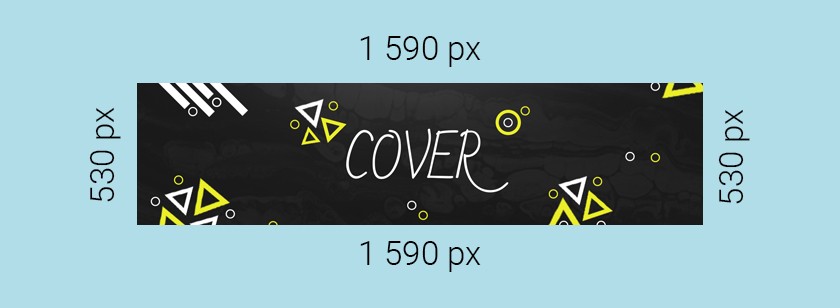
При этом, стоит учитывать и мобильные устройства.
Видимая область обложки с телефона или планшета: 1196×315 пикселей.
То есть, если вы создаете изображение размером 1590×400 пикселей, то на мобильных устройствах края немного обрежутся — на 197 пикселей.
Поэтому старайтесь разместить важную информацию — логотипы, контактные данные — в пределах области размером 1196×315 пикселей, чтобы эти данные не «потерялись» на смартфонах.
Также в ВК можно добавить специальную обложку для мобильных устройств. Она выглядит так:
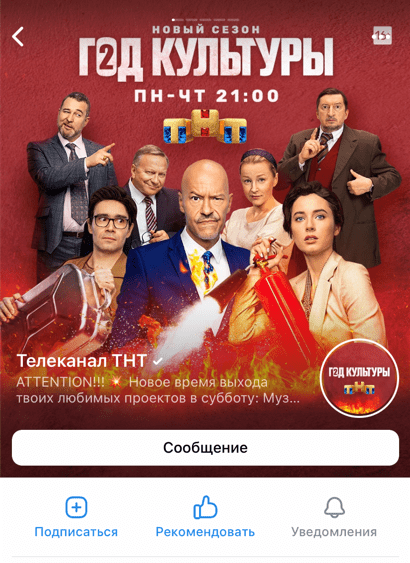
Размер такой обложки: 1080×1920 пикселей.
Как сделать обложку для группы ВК: инструкция
Перейдем к практической части статьи — создадим обложку для сообщества (группы или паблика) во ВКонтакте.
Есть 2 актуальных и рабочих варианта создания обложки:
- Онлайн-сервис Wilda.
- В Adobe Photoshop (например, с использованием готового шаблона в формате PSD).
Изучим каждый вариант немного подробнее.
Wilda
Wilda — это онлайн-конструктор документов. На платформе есть специальный конструктор обложек для ВК.
Вы можете воспользоваться готовыми шаблонами.
Чтобы начать работу с платформой, зайдите на главную страницу Wilda и перейдите в раздел «Социальные сети: ВКонтакте». Или перейдите по ссылке, которая есть в статье — так вы сразу попадете в нужный раздел с обложками для ВК.
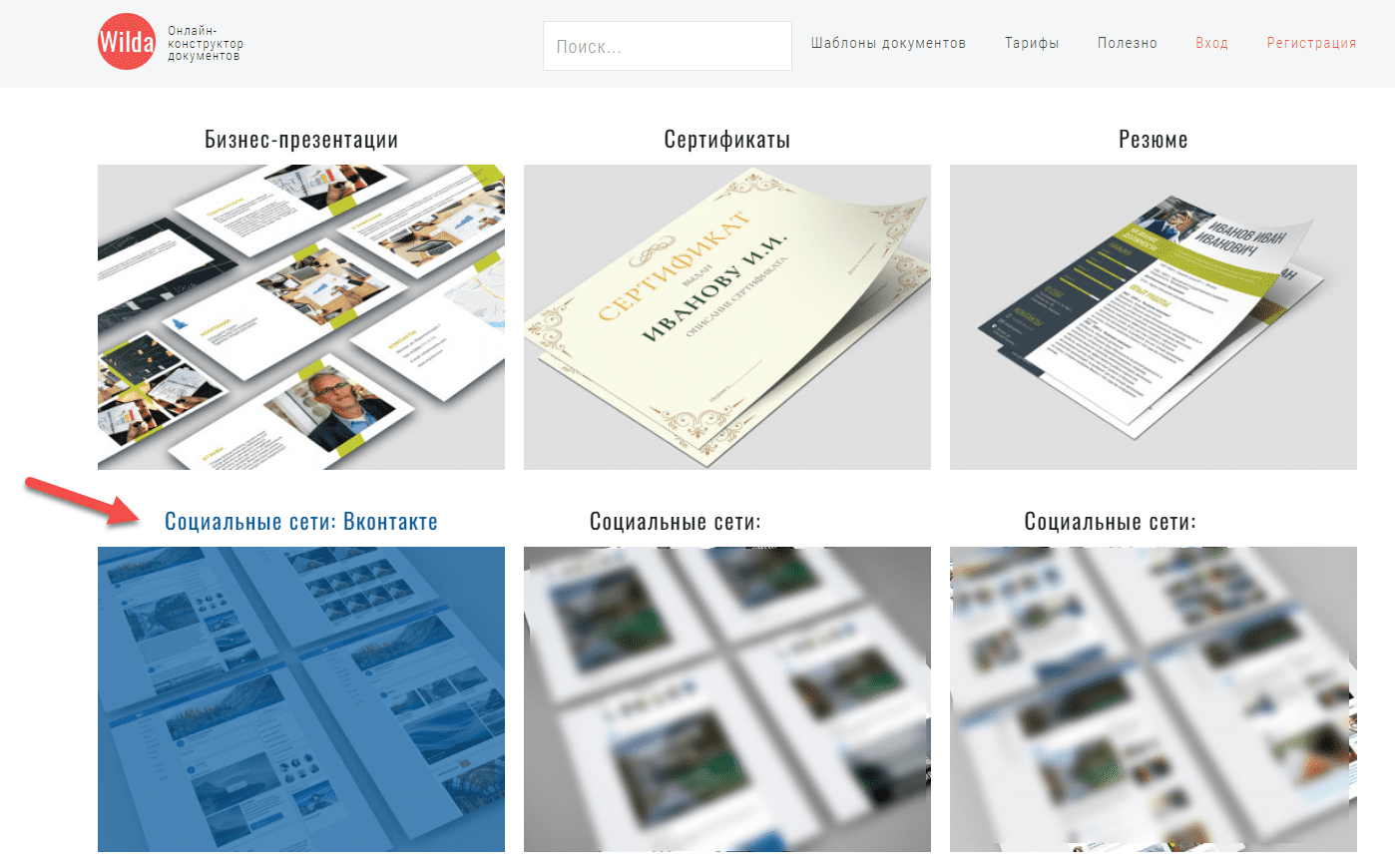
Откроется раздел с шаблонами. Выберите любой понравившийся шаблон из каталога. Также можете выбрать опцию «+ Новый документ», чтобы сделать обложку с нуля.
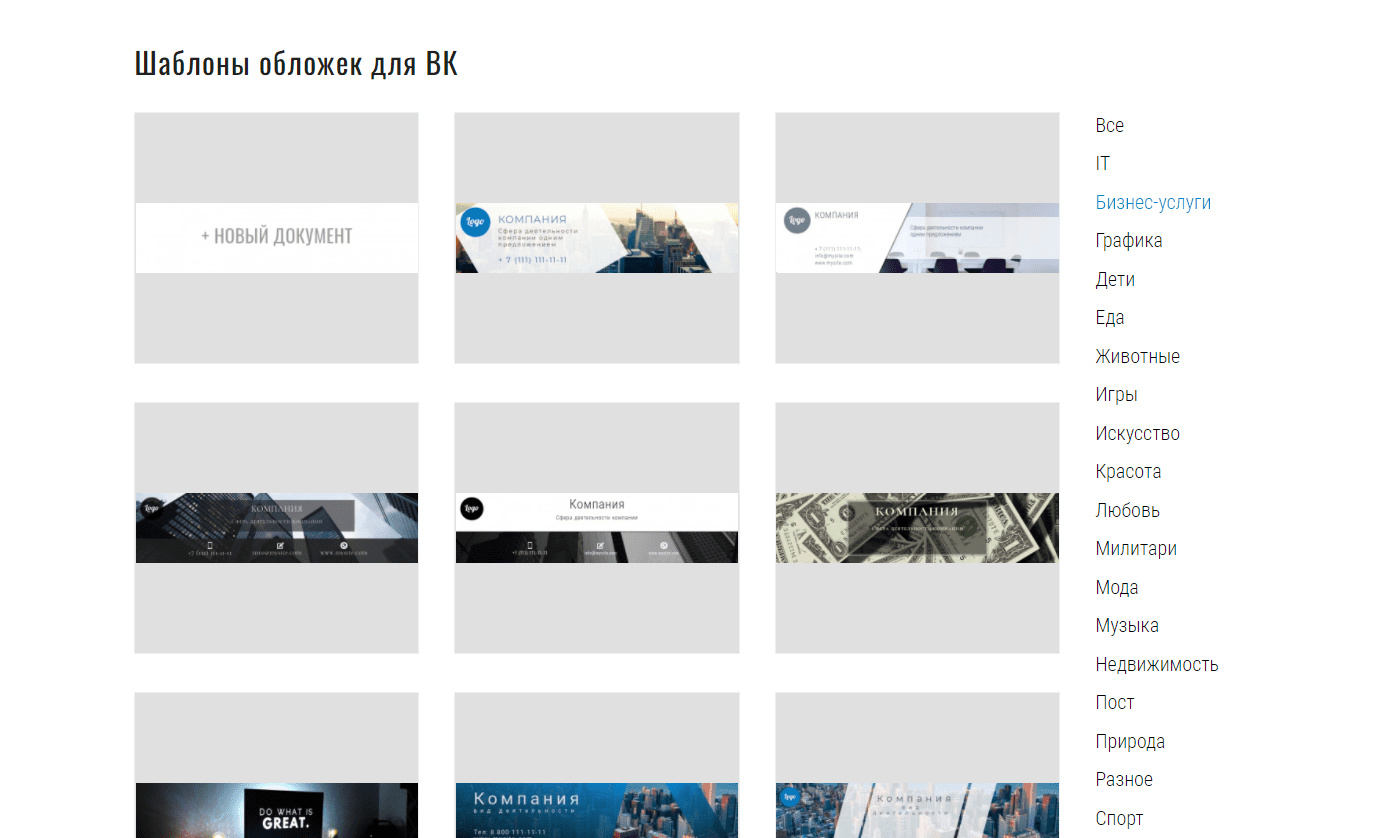
Перейдите в редактор: для этого на странице обложки нажмите кнопку «Редактирование». Здесь можно изменить обложку: например, вставить свои контактные данные и логотипы, сменить фон, добавить фигуры и линии.

После того, как вы отредактируете шаблон — или создадите свою обложку с нуля, — нажмите кнопку «Скачать» в верхнем меню.
После этого загрузите обложку в группу или паблик.
PSD-шаблон
Сделать обложку для сообщества в ВК можно через графический редактор Adobe Photoshop. Доступно два варианта: «нарисовать» обложку самостоятельно или воспользоваться готовыми PSD-шаблонами.
PSD-шаблон — это файл для Фотошопа. Если у вас установлен графический редактор Adobe Photoshop, то вы можете скачать PSD-шаблон и открыть его на компьютере.
В графическом редакторе можно полностью изменить готовый шаблон и сделать уникальное изображение.

Скачайте готовые шаблоны в ВК-сообществе → «Бесплатные psd-шаблоны для соц.сетей».

Здесь можно найти подходящий вариант для вашего проекта. Большая часть шаблонов распространяются бесплатно.
Как добавить обложку в группу во ВКонтакте: пошаговые действия
Теперь давайте добавим обложку в сообщество в ВК. Сначала с компьютера, а потом — с телефона.
С компьютера
Зайдите в свою группу или паблик через веб-версию социальной сети. Перейдите в раздел «Управление».
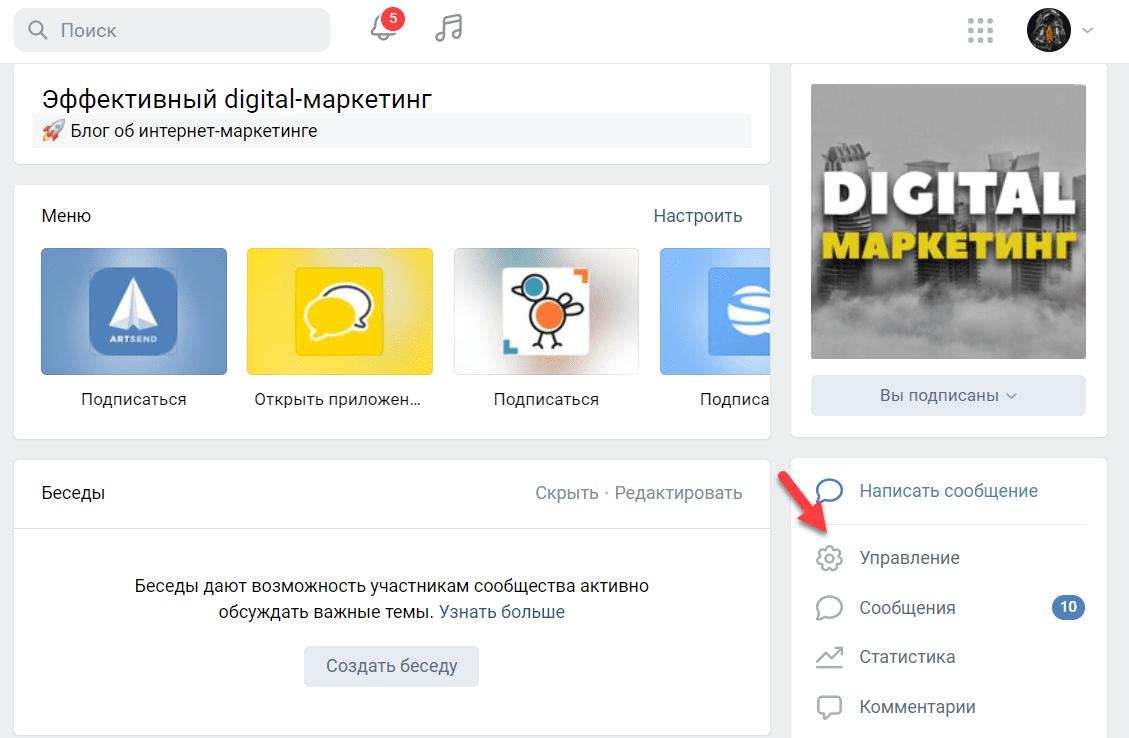
В строке «Обложка» нажмите кнопку «Добавить».
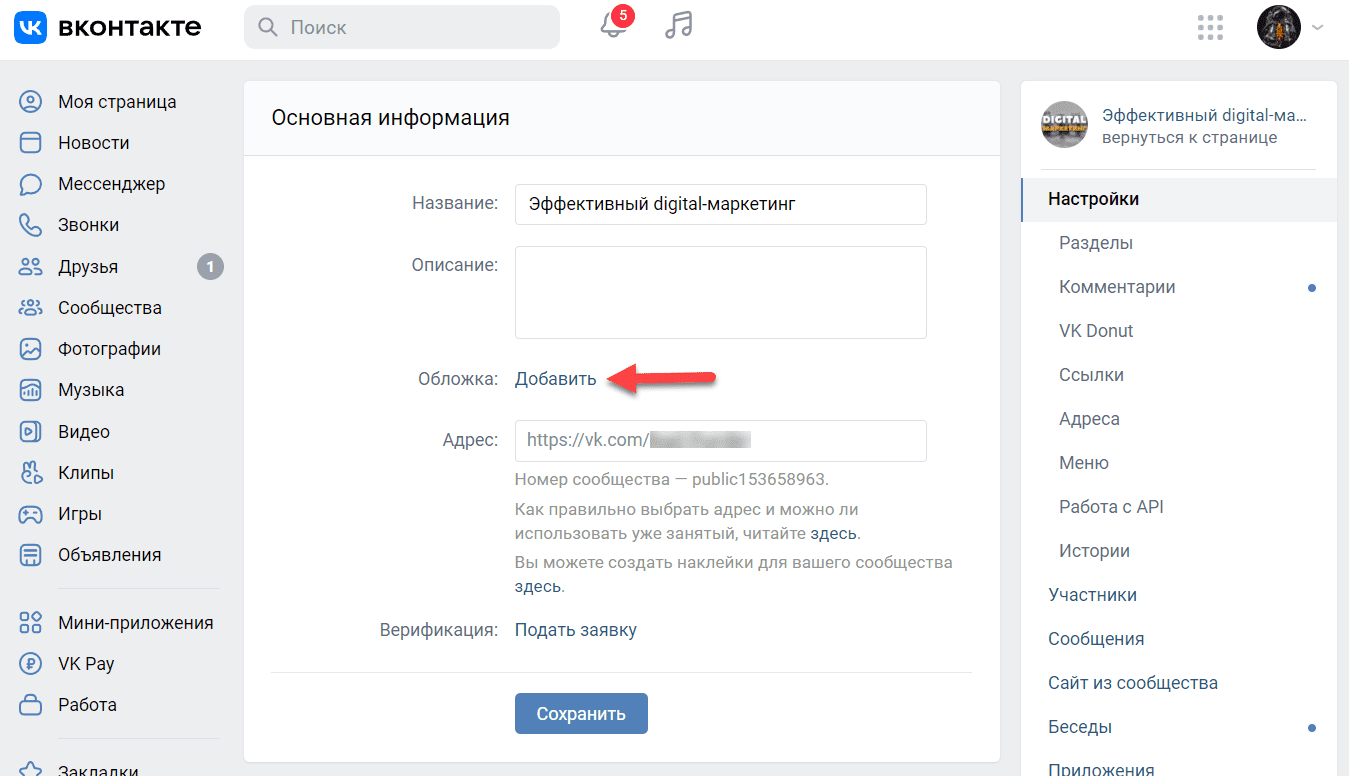
Загрузите изображение, чтобы поставить обложку для сообщества.
Также вы можете сделать живую обложку — разместить 5 больших видео или фотографий, которые будут переключаться автоматически.
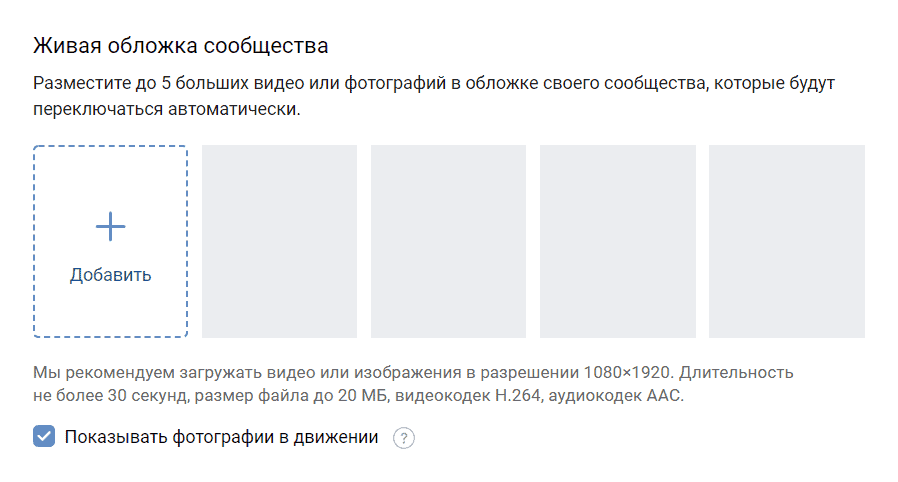
Рекомендуемые технические параметры для живых обложек:
- Видео и изображения в разрешении 1080×1920 пикселей.
- Длительность видео — не более 30 секунд.
- Размер: до 20 МБ.
- Видеокодек — H.264; аудиокодек — AAC.
С телефона
Зайдите в свое сообщество через мобильное приложение ВКонтакте. Нажмите на шестеренку в правом верхнем углу.

Перейдите в раздел «Информация».
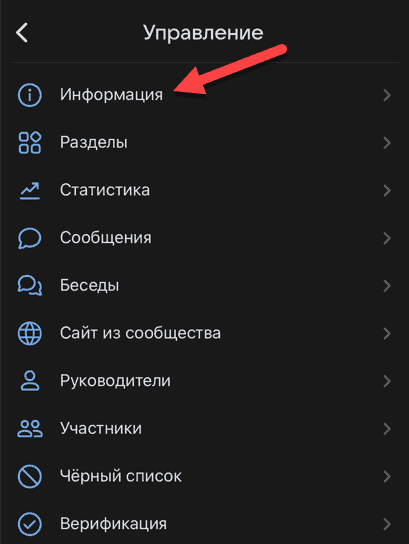
Зайдите в раздел «Обложка».
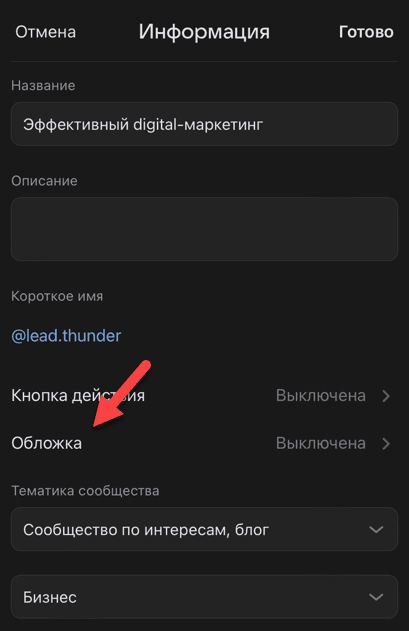
Добавьте обложку — для этого выберите готовое изображение из галереи.
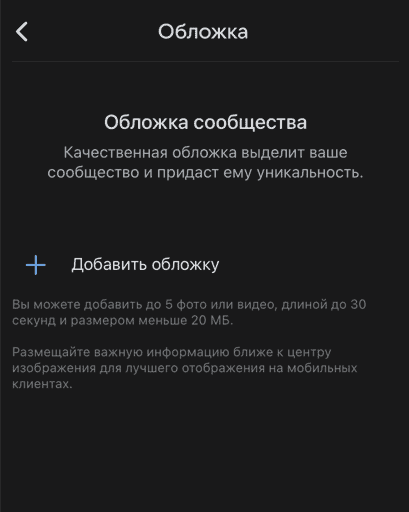
Как сделать динамическую обложку: обзор специального сервиса
Во ВКонтакте можно сделать динамическую обложку. Это уникальная обложка со специальными виджетами: интерактивные элементы, отображение последних записей, счетчик подписчиков.
Для создания динамических обложек используйте сервис DyCover.
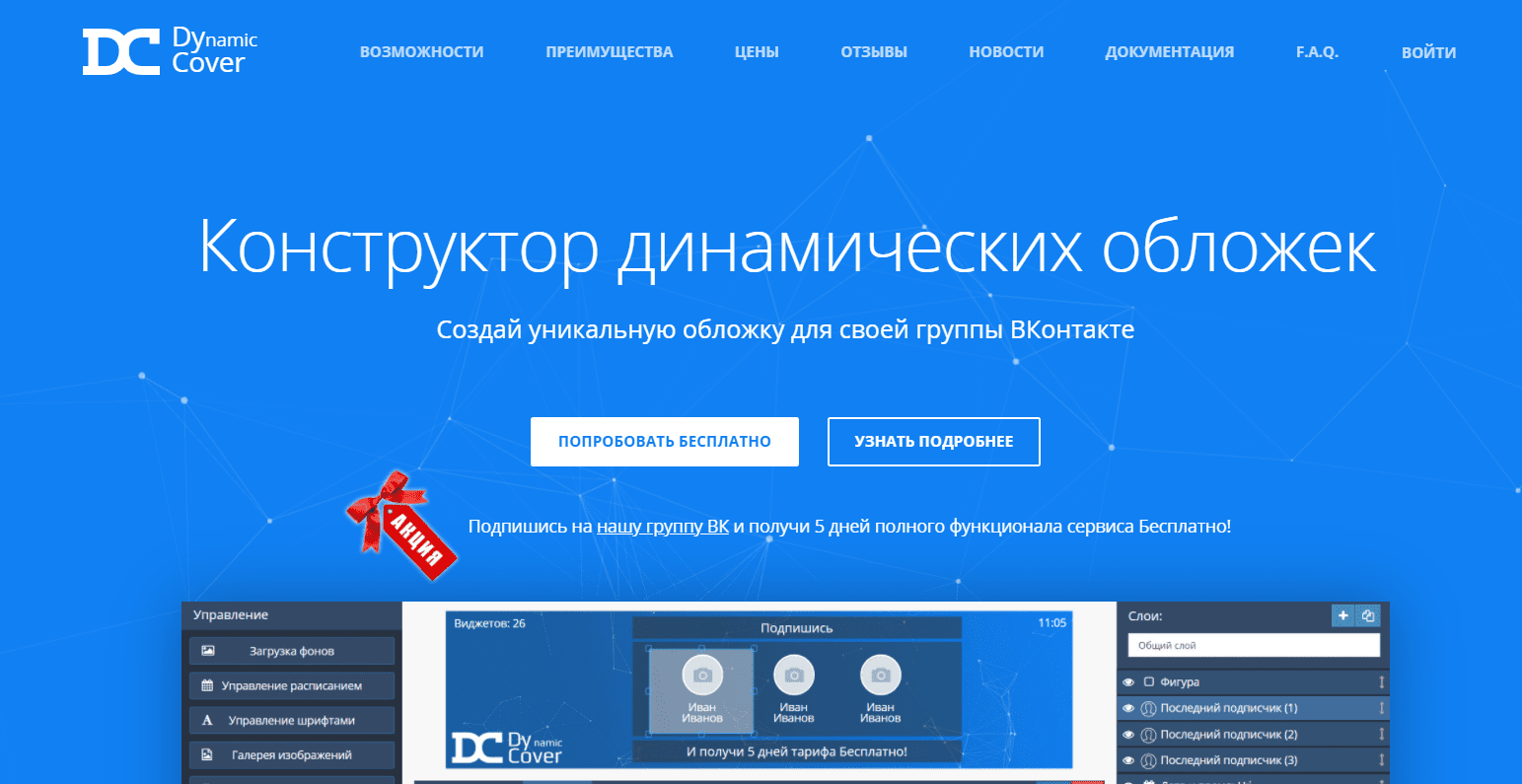
Это удобный конструктор динамических обложек.
Преимущества платформы:
- Чтобы сделать динамическую обложку для ВК, вам не нужны технические знания, дизайнер или программист.
- Подключить обложку к сообществу можно за несколько минут.
- Профессиональная техподдержка.
Стоимость сервиса начинается от 180 руб/мес. Есть бесплатный пробный период.
Что «поставить» на обложку: советы
Теперь немного теории. Мы поделимся советами на тему того, какие элементы стоит разместить на обложке группы ВК.
Что «поставить» на обложку:
- Укажите название своего сообщества или компании. Вставьте логотип бренда.
- Добавьте информацию о компании: время работы, способы доставки, контактные данные.
- Разместите фотографию своего продукта.
- Сделайте динамическую обложку с интерактивными элементами: например, отображение новых подписчиков или курс валют, который меняется в реальном времени.
Примеры обложек для сообщества во ВКонтакте: 5 вариантов
В этом разделе — примеры обложек. Всего — 5 вариантов.
Используйте их для вдохновения.
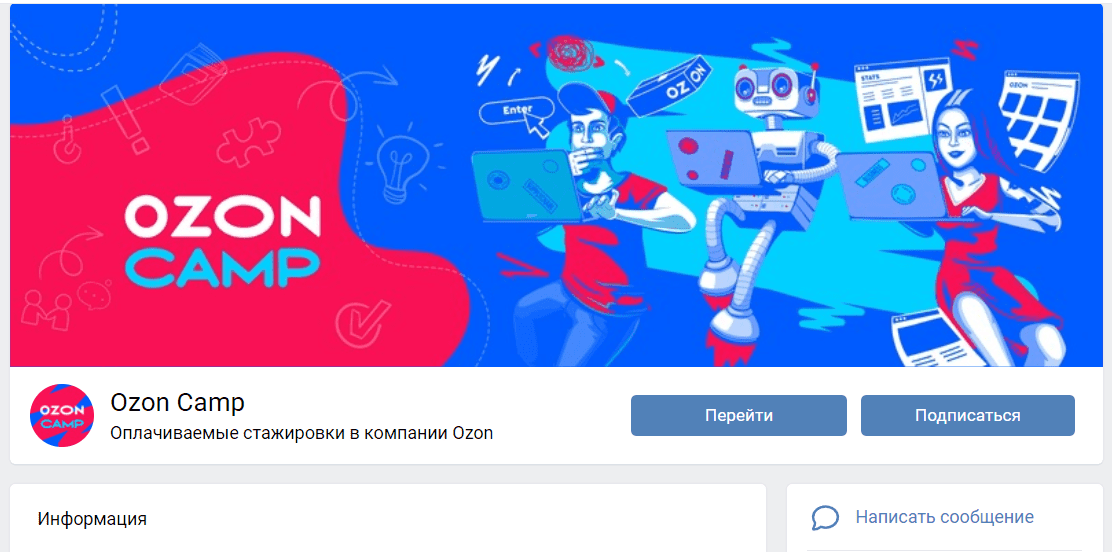

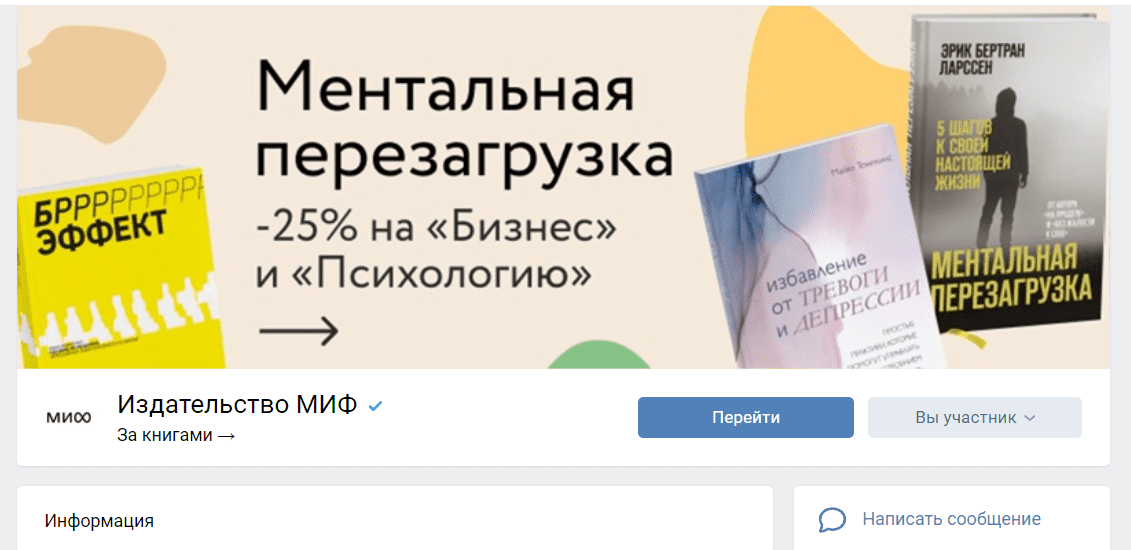

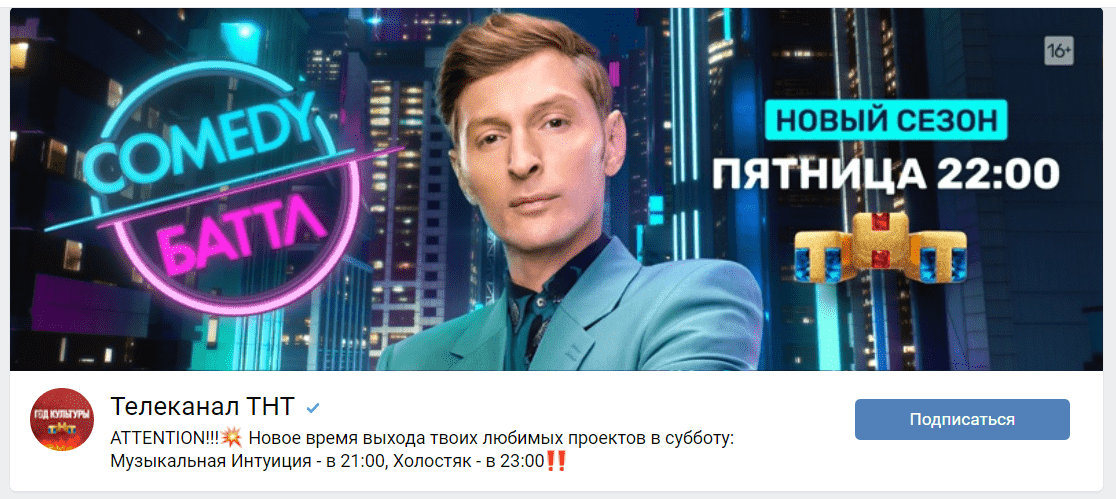
Итоги
Краткие итоги статьи:
- Обложка — это стильный графический элемент сообщества во ВКонтакте, который заметно преобразит вашу страницу, группу или паблик.
- Сделать обложку можно разными способами: с помощью онлайн сервисов или через Фотошоп.
- Загрузить обложку в группу ВК можно с компьютера и телефона.
Оглавление
- 1 Размер обложки ВКонтакте в 2023 году.
- 2 Размеры и Живые обложки для сообщества ВКонтакте.
- 3 Размер изображений для записей/постов ВКонтакте.
Размер обложки ВКонтакте в 2023 году.
Размер обложки VK для группы: 1590х530px.
Так же, в обновленном размере обложки для ВК (лето 2021 года) произошли изменения , к сожалению , обрезается нижняя и верхняя часть, но уже меньше, чем раньше.
Ниже представлен размер и вы можете скачать шаблон обложки .
Рекомендуем скачать шаблон для оформления с нашего сайта. На шаблоне для вк отмечены видимые и скрытые зоны для просмотра. Это поможет вам совершить меньше ошибок при работе.
Скачать шаблон обложки Вконтакте:
Размеры и Живые обложки для сообщества ВКонтакте.
Размер живой обложки – 1080 х 1920
В Январе 2019 года,в социальную сеть ВКонтакте добавили возможность загружать живые обложки владельцам сообществ. Их форматы стали возможны как видео так и фотографии. Но тут не все так просто. Дело в том, что живая обложка имет два состояния. Свернутое и развернутое. Когда человек заходит в сообщество ВК, то ему загружается превью живой обложки. При клике на нее вы получите развернутый вариант. И области видимости у них разные. Это нужно учитывать, когда будете писать текст или делать оффер.
Таким образом, мы получаем следующую схему живой обложки VK. Здесь стоит учесть абсолютную видимую область, которую люди увидят в превью на всех устройствах. Так как видимость на iphone 8 и 12 сильно отличается из-за пропорций экрана.
Рекомендуем скачать шаблон для оформления с нашего сайта, на шаблоне для ВК отмечены видимые и скрытые зоны для просмотра, это поможет вам совершить меньше ошибок при работе.
Скачать шаблон живой обложки в ВКонтакте:
Размер изображений для записей/постов ВКонтакте.
Запись ВКонтакте самая распространенный формат изображений для социальной сети.
Размер изображения записи/поста в VK – 510 х 510 минимальный, рекомендуемый 1200 х 1200
#Руководства
- 12 сен 2022
-
0
Гайд по обложкам во «ВКонтакте»: рассказываем, какими они бывают, показываем, как сделать
Подробная инструкция по работе с обложками, советы по дизайну и десять шаблонов для вдохновения.
Иллюстрация: Катя Павловская для Skillbox Media
Пишет тексты самостоятельно вместо того, чтобы создавать машину, которая смогла бы писать за неё. Сопротивляется пустоте и цифровому рабству.
Обложка сообщества — это изображение в верхней части страницы. Она дополняет оформление паблика и привлекает внимание с первых секунд посещения страницы. С помощью обложки можно выделить сообщество среди остальных, создать в группе атмосферу своего бренда. Посмотрите, какими разными выглядят сообщества с обложкой и без.
Скриншот: Skillbox Media
Скриншот: Skillbox Media
Обложки можно менять в любое время, можно ставить разные версии для отображения в десктопной и мобильной версиях, размещать на них фотографии и видео. Возможностей много — об этом расскажем в статье.
- Какие бывают форматы обложек и чем они различаются
- Что такое живая обложка
- Как выбрать формат и оформление для своего сообщества
- В каких сервисах можно сделать обложку без помощи дизайнера
- Как поставить обложку с разных устройств
- Как заменить или удалить обложку
- 10 идей простого оформления
Обложку можно поставить в любом типе сообщества во «ВКонтакте» — и на бизнес-странице, и на странице мероприятия. Во всех типах сообществ одинаковые требования к обложке и одинаковая последовательность шагов для её установки. Поэтому нашу инструкцию вы можете использовать для любого сообщества.
Скриншот: Skillbox Media
Во «ВКонтакте» два типа обложек — статичные и живые.
Статичная обложка — это изображение, которое не двигается и одинаково отображается на всех устройствах.
Технические характеристики:
- формат PNG, JPG или GIF;
- соотношение сторон 3:1;
- разрешение изображения 1590×530.
Вот как статичные обложки отображаются на разных устройствах:
Скриншот: Skillbox Media
Живая обложка — это динамичная обложка, которая представляет собой видео, галерею из нескольких фотографий или всё вместе. Живые обложки отображаются только в мобильной версии приложения. Такая обложка отличается от статичной не только тем, что двигается, но и размером — она занимает больше места на экране смартфона, чем стандартная обложка.
Скриншот: Skillbox Media
Технические характеристики:
- разрешение файлов 1080×1920;
- соотношение сторон 9:16;
- длительность видео — не более 30 секунд;
- размер файла — до 20 МБ;
- видеокодек Н.264 (настройка сжатия видео);
- аудиокодек ААС (настройка сжатия звука).
Вот как живая обложка отображается на смартфоне:
Живая обложка отображается только в мобильной версии «ВКонтакте», поэтому её ещё называют «мобильной». Вот несколько главных её плюсов:
- живая обложка занимает больше места на экране, чем статичная, — мы это показали на скриншоте выше;
- в живой обложке можно разместить до 5 разных файлов в одной серии;
- изображения переключаются автоматически спустя 5–6 секунд;
- видео могут проигрываться до 30 секунд — в зависимости от длины оригинального ролика.
Видео: Skillbox Media
О том, как работать с живыми обложками, мы подробно рассказали в статье. Там же привели 22 примера динамичных обложек.
Придумать оформление — важный этап работы с обложкой. Установить её или удалить очень просто — для этого придётся всего лишь нажать на несколько кнопок. Сложнее решить, в каком формате — изображения или видео — она будет и что на ней разместить. Показываем простые шаги и наглядные примеры, которые помогут с выбором.
Определитесь с целью обложки. Если вам нужно красивое оформление паблика без надписей, поставьте на обложку статичную фотографию, которая ассоциируется с вашим сообществом, или создайте атмосферный видеоряд для живой обложки.
Коммерческим аккаунтам редко хватает «просто красиво». Нужно максимально часто и подробно рассказывать о продукте, и на обложке тоже. Тогда на статичной или динамичной обложке можно кратко описать актуальные предложения бизнеса.
Выберите, на что именно вы хотите обратить внимание пользователя. То, на чём вы хотите сделать акцент, нужно обязательно вынести на обложку. Это могут быть, например, скидки, товар или ёмкий слоган.
Решите, кто будет делать обложку. Красивую и информативную обложку можно сделать и своими силами — даже не имея навыков графического и motion-дизайна. Например, добавить текст на фотографию или фон — такой вариант подойдёт и для статичной, и для динамичной обложки. В самостоятельной работе помогут приложения и сервисы, о которых мы рассказываем ниже.
Если у вас есть ресурсы на дизайнера или иллюстратора, закажите авторские иллюстрации или анимацию у них.
Помните о том, как именно отображаются обложки. Соблюдайте допустимые размеры. Иначе обложка отобразится некрасиво, и будет непонятно, что на ней изображено.
Важную информацию размещайте по центру. Пользователям смартфонов не будут видны слепые зоны. Для статичной обложки слепые зоны — 200 пикселей по бокам и 115 пикселей сверху, а для динамичной — 285 пикселей сверху, 115 пикселей по краям и 723 пикселя снизу.
Скриншот: Skillbox Media
И ещё несколько советов по оформлению:
- придерживайтесь визуального стиля сообщества — размещайте на обложке элементы и изображения, которые ассоциируются с вашим брендом или блогом, придерживайтесь фирменных цветов;
- не размещайте на обложке слишком много текста и других графических элементов — иначе внимание пользователя рассеется;
- выбирайте качественные изображения и видео для своих обложек.
Также мы советуем проверять готовые обложки. Допустим, вы подготовили очень красивый коллаж с котами. Вам нравится, коллегам тоже. Поставьте обложку и посмотрите, как она выглядит: все ли пропорции соблюдены, все ли котики уместились. Проверьте и с компьютера, и со смартфона.
Расскажем про 8 бесплатных сервисов, в которых удобно работать над обложками. Конечно, это не всё — создать обложку можно в любом знакомом и удобном для вас фото- или видеоредакторе.
Figma. Простой и удобный графический редактор, который доступен только для работы на десктопе. Все картинки внутри этой статьи сделаны в Figma. У редакции «Дизайн» Skillbox Media есть подробный самоучитель по работе с Figma.
Meitu. Приложение для работы с фото и видео. В нём есть шаблоны с нужными разрешениями — 3:1 и 9:16. В Mojo удобно накладывать текст на фото или видео, добавлять стикеры и рисунки от руки. Также в приложении доступно множество готовых визуальных решений — например, рамки или готовые отрисованные элементы.
PicsArt. Универсальный редактор для фото и видео. В этом приложении такие же функции, как в Meitu, но выбор гораздо шире — больше визуальных эффектов, шрифтов для текста, стикеров.
Bazaart. Приложение работы с изображениями. В новом проекте можно использовать как готовое фото, так и прозрачный фон. Bazaart позволяет в один клик убрать фон с любой фотографии, добавить рисунок от руки, стикеры, текст и готовые цветные фоны.
InShot. В этом приложении есть всё для работы с живой обложкой. Можно обрезать и изменить скорость видео, выбрать нужный вертикальный формат (9:16) для живой обложки, добавить на файл текст, музыку, визуальные эффекты. Также есть функция наложения одного файла на другой. То есть можно, например, на видео наложить фото и наоборот. В InShot также доступна работа с фото, поэтому сервис подойдёт и для создания статичной обложки.
CapCut. Редактор видео с такими же функциями, как в InShot, но без возможности работать с фото.
Mojo. Редактор историй со множеством готовых шаблонов. Он подойдёт для живых обложек, у которых такое же разрешение, как у историй (9:16). В Mojo есть шаблоны с красивым текстом, динамичным слайд-шоу — нужно только подставить свои изображения или видео. Менять или удалять готовые элементы на шаблоне тоже можно.
Unfold. Приложение, аналогичное Mojo по функциям, но с другими шаблонами.
С помощью компьютера можно поставить оба формата обложек — и статичную, и динамичную. Зайдите в нужное сообщество и пройдите по этому пути: «Управление» → «Настройки» → «Обложка: Управление» → «Добавить обложку» → «Сохранить и продолжить».
Скриншот: Skillbox Media
Вот как это выглядит в сообществе, где нет обложек:
Скриншот: Skillbox Media
А вот так — в сообществе, где обложки уже стоят:
Скриншот: Skillbox Media
Если обложка уже есть, доступны сразу три действия с файлами:
- загрузить обложку — то есть поменять обложку в сообществе;
- редактировать обложку — изменить область отображения в сообществе: например, приблизить или сдвинуть существующую картинку;
- удалить обложку.
На смартфоне можно поставить только живую обложку. Зайдите в нужное сообщество и пройдите по этим кнопкам: «Управление» → «Информация» → «Обложка».
Можно также редактировать обложку, добавить новый файл в галерею живых обложек, включить или выключить кнопку «Фотографии в движении». При включении этой функции картинки будут плавно приближаться.
Изменить существующую обложку можно с десктопной и с мобильной версии «ВКонтакте». Правила те же, что и для установки новой обложки: на компьютере можно поменять и статичную, и динамичную версии, а на телефоне только динамичную.
Сначала расскажем, как поменять или удалить обложку с помощью компьютера. Зайдите в сообщество и перейдите в редактор обложек: «Управление» → «Настройки» → «Обложка: Управление».
- Если нужно заменить статичную обложку, наведите курсор на нынешнюю обложку и нажмите на кнопку «Загрузить обложку».
- Если нужно заменить живую обложку, пролистайте чуть ниже до раздела с живой обложкой и нажмите на кнопку «Заменить».
Чтобы удалить любую обложку, нажмите на крестик — символ Х.
Скриншот: Skillbox Media
Скриншот: Skillbox Media
Теперь покажем, как поменять или удалить обложку с помощью телефона. Напомним, что со смартфона можно заменить только живую обложку. Для этого в сообществе перейдите в редактор обложек: «Управление» → «Информация» → «Обложка». Затем нажмите на кнопку «Редактировать обложки» и выберите нужное действие.
Скриншот: Skillbox Media
Приведём несколько удачных, на наш взгляд, обложек, которые легко сделать самостоятельно. Вы можете использовать их как шаблон и адаптировать идею для своего сообщества.
Разместите логотип своего бренда или продублируйте название сообщества в вашем стиле.
Создайте атмосферную графику, которая будет ассоциироваться с настроением вашего бренда.
Атмосферу также можно передать с помощью фото.
Напишите на обложке основные тезисы или девиз вашего сообщества.
Ещё один пример с текстовыми, но уже динамичными обложками.
- В Skillbox Media есть ещё гайды о работе с сообществами. Вот подборка советов экспертов по тому, как оформить сообщество во «ВКонтакте»: как придумать название и описание, что поставить на аватарку и как оформить меню. А здесь — инструкция по работе с живыми обложками и мудборд для вдохновения.
- Прочитайте гайды, в которых мы рассказываем о других инструментах: как снимать сторис, как настроить эффективную рекламу за 60 минут, как работают рассылки во «ВКонтакте», можно ли продвигаться с помощью хештегов.
- Если вы только осваиваете «ВКонтакте», прочитайте вводную статью о том, как делать SMM в этой соцсети. В ней мы рассказываем главное о контенте, рекламе и инструментах продвижения. А ещё в Skillbox Media есть большое руководство по оформлению групп.
- Чтобы превратить «ВКонтакте» в эффективный инструмент продаж, приходите на курс Skillbox «Продвижение ВКонтакте». Вы научитесь оформлять сообщество, писать вовлекающие посты и запускать таргетированную рекламу.
- Ещё в Skillbox есть курс «Специалист по продвижению ВКонтакте» для тех, кто хочет стать востребованным специалистом, найти работу и продвигать бизнес во «ВКонтакте».
Больше материалов Skillbox Media по SMM
- Как создать и раскрутить Telegram-канал: 7 советов для правильного старта
- Всё о рекламе в Telegram: какой она бывает, как выбрать каналы и запустить посевы
- Что такое TenChat и как найти там клиентов, сотрудников и партнёров: отзывы и рекомендации
- Почему digital-стратегия нужна каждой компании и как стать настоящим стратегом
- Хештеги во «ВКонтакте»: работают ли они, как их правильно ставить, где искать популярные

Учись бесплатно:
вебинары по программированию, маркетингу и дизайну.
Участвовать
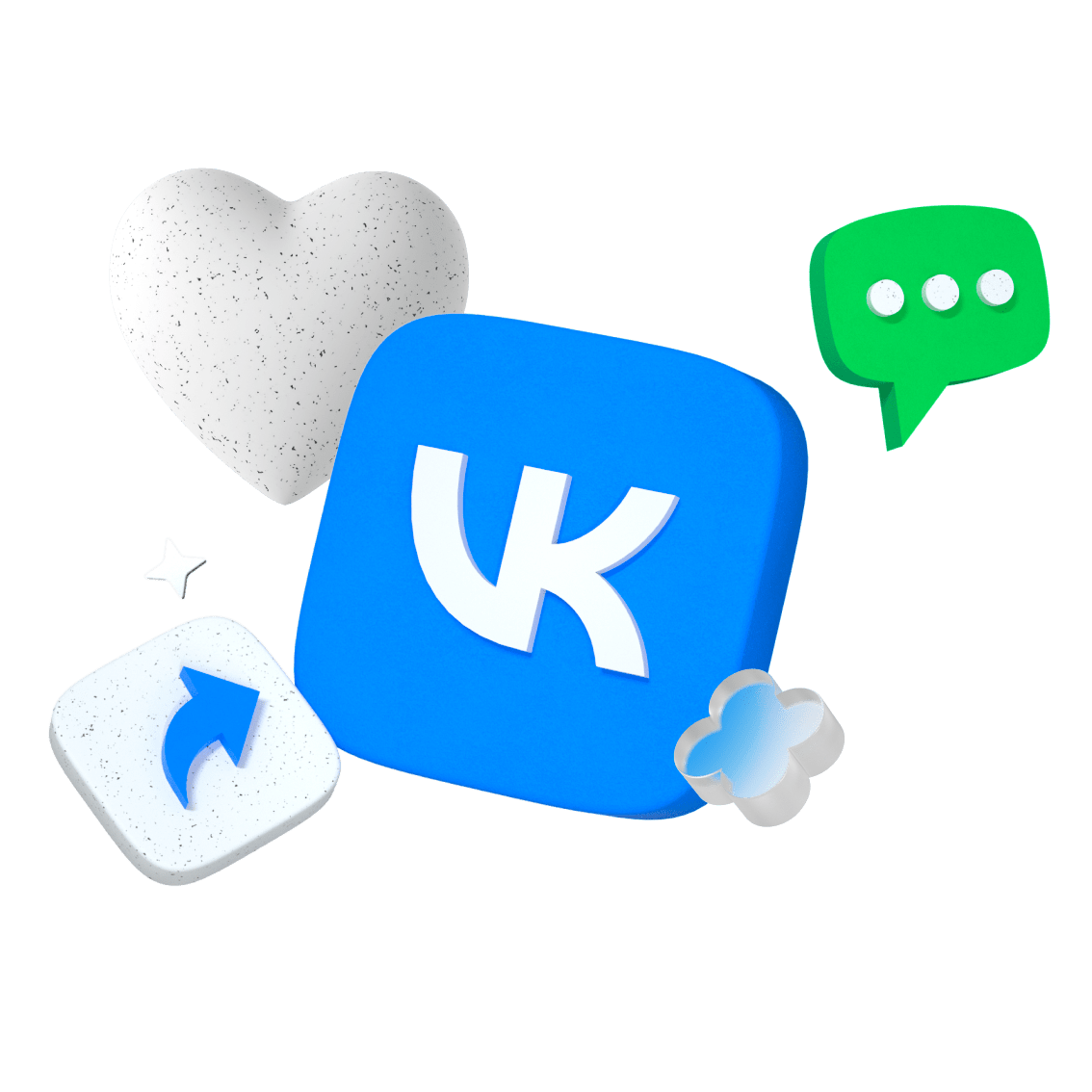
Научитесь: Продвижение ВКонтакте с нуля до PRO
Узнать больше

Нет времени читать статью?
Но вам требуется продвижение сайта или создание сайта-лидера, идеального для SEO? Тогда вы можете оставить заявку на продвижение или заявку на создание сайта. Если вы собираетесь продвигать сайт самостоятельно — продолжайте чтение!
В группах и сообществах ВК есть обложки, узкие фотографии сверху страницы:
Обложка — важная часть оформление, которая должна передавать смыслы и которая должна быть красиво оформлена, обложка — это первое, что видит посетитель, заходя к вам в группу.
На компьютерной версии с обложками проблем не возникает, они отображаются так, как надо. Но в мобильной версии они обрезаются.
Как это выглядит?
Допустим, вот не самая плохая обложка на ПК-версии:
Но она обрезается на телефоне вот так:
Пару букв «съело» и выглядит это неэстетично. Еще пример:
Выглядит это ужасно, отталкивающе.
Так ли важно адаптировать под мобильные?
Не все же сидят с мобильных, действительно стоит адаптировать обложку, потратить на неё время, деньги?
В ВК 90% аудитории сидят с мобильного. Если не верите — откройте статистику сообществ, которые вы ведёте и посмотрите, будет 90% аудитории с мобильных устройств ±5%.
На сколько обрезается обложка?
В мобильной версии обложка обрезается на 140 пикселей по бокам (слева — 140 и справа -140) и на 83 пикселя сверху.
Технические требования к живым обложкам
- Размеры материалов: 1080х1920 (вертикальные) или другие в пропорции 9:16.
- Видео: формат MP4 (кодек h264 aac), 15-60 кадров в секунду; длительность — до 30 секунд; размер — до 30 Мб.
Как сделать обложку адаптивной?
Есть два выхода:
- Нанять дизайнера.
- Воспользоваться шаблоном, который поможет сохранить все важные части не обрезанными.
Кстати про обложки, скоро же Вконтакте появятся новые живые обложки сообществ. Не забывайте о темной теме вконтакте для iOS, а также, что есть способ регистрироваться ВК без телефона в 2022 году.
- Как это выглядит?
- Так ли важно адаптировать под мобильные?
- На сколько обрезается обложка?
- Технические требования к живым обложкам
- Как сделать обложку адаптивной?
0
Здесь представлена пошаговая инструкция, какая должна быть обложка сообщества ВК и как ее создать. Также расскажем про актуальные размеры на 2023 год и загрузку обложки в группу.
Самый простой способ создать обложку для группы ВК — сервис Канва. Там достаточно интуитивно понятных инструментов, готовых шаблонов и графики, чтобы сделать стильную и уникальную обложку для сообщества или профиля Вконтакте. Следуя этой инструкции вы без труда сможете это сделать. Несмотря на блокировки сервис по-прежнему доступен в России с помощью VPN (например, Planet VPN для Google браузера).
В 2022 году ВК продолжил эксперименты с внешним видом своих страниц. В числе последних нововведений появление обложки на личной странице, тестирование нового макета для сообществ (часть пользователей видит старый макет, часть – новый, в котором нет статуса и кнопки действия на положенных местах), ну и конечно размеры обложек снова изменились.
Содержание страницы
- 1 Размер обложки для группы в ВК
- 2 Как создать шапку для группы в ВК
- 3 Живая анимированная или видео обложка в мобильном приложении ВК
- 4 Как сделать аватарку для группы ВК
- 5 Размер обложки для личной страницы Вконтакте
- 6 Красивый дизайн обложки для ВК
- 7 Заказать обложку для ВК
Размер обложки для группы в ВК
Новый размер обложки в 2023 году 1920×768. В мобильном приложении обложка будет показываться полностью без обрезания. Но, необходимо иметь в виду, что верхняя и боковые области могут быть закрыты индикаторами смартфона и кнопками управления. Так что вся важная информация по-прежнему должна находиться центральной части, чтобы ее в последствии не закрывало ничем. Затемненные на картинке области плохо видны с мобильных, показаны размеры отступов, которые необходимо сделать, чтобы на всех устройствах обложка нормально смотрелась.
Как создать шапку для группы в ВК
Заходим в сервис Canva.com и регистрируемся, доступны варианты через Google, Facebook или электронную почту. В правом верхнем углу нажимаем «Создать дизайн«, выбираем настраиваемый размер, вводим 1920×768 и нажимаем создать.
Перед нами чистый лист. Можете посмотреть готовые шаблоны в соответствующем разделе и изменить под свои потребности. Или можно сделать простой дизайн самостоятельно. Сначала добавим фон — картинку или заливку цветом. Также можно загрузить свою картинку в разделе «загрузки» или добавить рамку или прямоугольник из «элементов».
Используйте мой простой шаблон обложки ВК. Затемненные области показывают, где важную информацию лучше не располагать. Когда закончите дизайн, все элементы разметки можно удалить.
А если нет желания разбираться с тонкостями оформления обложек ВК, можете сэкономить время и заказать баннер для ВК у специалиста.
Следующим шагом добавляем заголовок из раздела «текст» и пишем название группы. Можно добавить иконки, графику, украшательства, различные фигуры и дополнительные надписи — все зависит только от вашей фантазии. Не лишним будет добавить призыв к подписке, люди вечно про нее забывают.
Когда дизайн готов, скачиваем его кнопкой в правом верхнем углу и загружаем в разделе управление своей группы.
Также вам может пригодиться бесплатный курс по продвижению своих товаров и услуг Вконтакте.
Живая анимированная или видео обложка в мобильном приложении ВК
Кроме основной десктопной обложки можно добавить до 5 мобильных обложек размером 1080×1920 в формате коротких видео или фото, которые будут динамически сменять друг друга. Это более подходящее решение для мобильной версии, ведь тогда и основную обложку можно делать без оглядки на ее отображение в приложении.

Такую обложку также можно сделать в Канва, если добавить анимацию или видео, можно сохранить в видеоформате, соблюдая ограничения: размер файла — до 20 Мб, длительность — до 30 с, видеокодек — H.264, аудиокодек — ААС.
Вот шаблон мобильной обложки ВК с разметкой. В нем подписано, какие области не отображаются, где располагается название и аватарка, на свободном белом участке лучше расположить все важные элементы, незначимый фон может заходить и в другие области. Когда закончите дизайн, все элементы разметки можно удалить.
Как сделать аватарку для группы ВК
Точно так же можно сделать аватарку группы. Заходим на главную страницу Canva.com, выбираем создать дизайн, выбираем настраиваемый размер и вводим 500х500, можно кликнуть по разделу логотип.
Дальше все то же самое, что и с обложкой. Можно сделать логотип в том же стиле или выбрать что-то другое, учитывая, что картинка аватарки довольно маленькая, записи на ней плохо видны, только крупные. К тому же помните, что аватарка будет круглой и углы обрежутся. Готовую аватарку надо скачать.
Теперь заходим в группу, находим загрузить или изменить фотографию и выбираем наш файл. Отрегулируйте размер изображения, чтобы смотрелось хорошо и сохраните. Теперь у вашей группы есть стильная обложка и аватарка — элементы фирменного стиля. А если вам разонравится — всегда можно создать новую обложку и аватарку для группы Вк, используя эту инструкцию.
Размер обложки для личной страницы Вконтакте
Теперь в ВК доступны обложки и для личного профиля, размер у них такой же как для группы 1920×768 px, но в десктопной версии обложка обрезается. На картинке показано, где надо располагать элементы, чтобы их было видно с любого устройства.
Шаблон для редактирования обложки личного профиля в Канве. Отредактируете текст, добавьте фон и элементы оформления, в конце удалите разметку и скачайте обложку.
Красивый дизайн обложки для ВК
На самом деле совершенно не обязательно изощряться и выдумывать невероятно креативные и сложные дизайны для своих обложек – все эти излишества уже ни к чему – сейчас в тренде минимализм и простота. Самое главное – чтобы с первого взгляда было понятно, о чем ваша группа или чем вы можете быть полезны как специалист, а также подбор гармоничных цветов, шрифтовых пар, размеров и взаимного расположения элементов.
К тому же, для коммерческих сообществ оформление должно быть не столько красивым, сколько продающим. Для творческих и развлекательных – да, эстетичность оформления – немаловажный фактор. Теперь вы знаете как сделать удачную обложку для сообщества ВК или для личной страницы. Удачных вам дизайнов!
Заказать обложку для ВК
Если у вас нет времени или желания разбираться в премудростях оформления обложки Вконтакте, вы можете заказать эту услугу у специалиста, то есть у меня:) Сделаю вам современную обложку с учетом всех пожеланий и требований ВК, а также предоставлю шаблон, который вы сможете редактировать самостоятельно, даже не обладая навыками в графическом дизайне. Стоимость работы от 800 рублей, в зависимости от сложности и формата.
Размер изображения для ВК | формат картинки
Для красивого и правильного оформления постов и записей, своей страницы и группы в ВК важно знать формат картинок: их разрешение и размер. Неправильное оформление картинок может значительно снизить привлекательность страницы или статьи. Например, слишком маленькая картинка будет слишком растянута и иметь высокую зернистость, либо — не будет отображаться вовсе, а слишком большая картинка может неправильно обрезаться или непропорционально масштабироваться. В этой статье рассмотрим размеры изображений для Вконтакте, которые используются под каждый элемент графического оформления.
Размер изображения для постов, записей в ВК
Размер изображения для постов, записей в ВК:
- 3 к 2 – соотношение сторон по длине и ширине для прямоугольной картинки в записи в ВК;
- 700 на 500 пикселей – оптимальный размер изображения для постов / записей в ВК;
- 1000 на 700 пикселей – максимальный размер картинки для статьи;
- 510 на 510 пикселей – минимальный размер квадратного изображения для поста в Вконтакте.
Обложка для сообщества ВК
В некоторых группах ВК в 2021 году можно заметить, что аватар отсутствует. Вместо него на всю ширину расположена обложка. На ней обычно изображён логотип группы с кратким описанием. Или даже реклама каких-то событий. Её размеры должны быть следующими: 1590 x 400 пикселей. Но если сделать картинку на всю площадь обложки, она может не полностью отображаться на мобильных устройствах. Поэтому рекомендуется создавать картинки, где будут отступы со всех сторон к центру. А еще проще — делайте основное изображение таким: 1196 x 315 px. После чего сделайте простой белый фон, поместив картинку на белое полотно в редакторе с размером 1590 x 400.
Сделать это можно в любой программе, включая стандартный Paint в Windows. На фоне также можно сделать бледными цветами несколько ваших логотипов, чтобы оно не было скучным. Или добавить в него другие графические элементы. Недавно разработчики ВКонтакте предоставили возможность сообществам размещать «живые» обложки. Это короткие видеоролики, которые могут сменять друг друга в определённое время. Всего доступно для загрузки до 5 роликов.
В «живых» обоях можно применять как видеоролики, так и изображения. Доступны 3 разных варианта оформления обложек: видео, картинки и картинки, изменяющие размер. В этом случае миниатюру аватарки для группы в ВК нужно загружать отдельно.
Чтобы добавить обложку:
- Нажмите кнопку «Управление группой» справа;
- Выберите кнопку «Настройки»;
- Найдите среди пунктов здесь строку «Обложка сообщества»;
- Установите свою обложку для группы.
Это интересно: как слушать музыку в ВК без ограничений.
Зачем соблюдать нужные пропорции и разрешения для фото
Качество некоторых изображений в соцсетях оставляет желать лучшего. Вот основные проблемы при загрузке фото неподходящего разрешения:
- зернистость;
- неудачное кадрирование;
- растяжение по вертикали или горизонтали.
Для SMM-щика следить за качеством визуальной составляющей группы — must have. С помощью красивой картинки можно легко поделиться с аудиторией интересным фотоконтентом, который расскажет чем занимается человек или компания. Фотографии плохого качества портят все впечатление о странице и снижают доверие к контенту в аккаунте. А значит — меньше подписок, лайков и репостов.
Используйте наши подсказки и ваши профили и сообщества всегда будут выглядеть привлекательно для пользователей.
Как наличие шапки способствует успеху группы ВК?
Красивая и качественная шапка будет привлекать новых подписчиков в группу. Из-за своего расположения по центру и вверху, это первое, что видит пользователь, перешедший на страницу сообщества. На шапке можно (и нужно!) указать логотип вашей группы/бренда/продукта и контактные данные. Но с последним лучше не переусердствовать – маленький логотип, со всех сторон обвешан огромными номерами телефонов и адресами выглядит совсем непривлекательно. Также используйте гармоничное сочетание цвета. Голубой текст на красном фоне заставит потенциальных подписчиков не только закрыть страницу с группой, но и внести ее в черный список.
А о том, как создать меню группы ВКонтакте, читайте в статье по ссылке.
Не более 20% текста на изображении.
Инструмент для проверки изображения от Facebook – https://www.facebook.com/ads/tools/text_overlay
Универсальный пост в ленте
- Рекомендуемый размер 1200*675px
- Рекомендуемое соотношение сторон – 16:9
- Формат: JPG, PNG
Пост с кнопкой
- Рекомендуемый размер 1200*628px
- Рекомендуемое соотношение сторон –1.91:1
- Формат: JPG, PNG
Кольцевая галерея
- Рекомендуемый размер 600*600px
- Рекомендуемое соотношение сторон –1:1
- Формат: JPG, PNG
Зачем группе оформление
Функциональность социальных сетей позволяет оформлять группы изображениями. Оно может быть не только красивым, но и полезным, это хороший способ решить сразу несколько задач. Оно может:
- обозначать тематику и направление группы;
- экономить время пользователей на изучение сообщества;
- выводить на видное место контакты для связи;
- создавать нужное настроение и тематическую атмосферу;
- мотивировать на комментарии и лайки;
- выполнять другие особенные функции.
В соцсетях есть разные возможности оформить группу, разберемся с функциональностью во Вконтакте.
Реклама в клипах и историях
Во «ВКонтакте» можно размещать таргетированную рекламу в клипах — ленте коротких вертикальных видео с AR-эффектами — и в историях. Разместить видео в клипах может любое сообщество. Для этого нужно в разделе «Реклама в клипах и историях» указать место показа объявления: только в клипах, только в историях или и там, и там одновременно.
Требования к рекламе, которая будет показываться и в клипах, и в историях:
- в такое объявление можно загрузить одно видео со звуковой дорожкой;
- ролик должен быть вертикальным, с соотношением сторон 9:16;
- минимальное разрешение — 720×1280 px;
- поддерживаемые форматы видео: AVI, MP4, 3GP, MPEG, MOV, FLV, F4V, WMV, MKV, WEBM, VOB, RM, RMVB, M4V, MPG, OGV, TS, M2TS, MTS;
- можно добавить кнопку со ссылкой на «ВКонтакте» или внешний сайт;
- надпись для кнопки выбирается из предложенного списка, который зависит от посадочной страницы объявления;
- сжатие видео — h.264;
- формат аудиофайла — AAC.
Важно: размещайте главные элементы в визуале и текст ближе к центру — тогда они не будут перекрываться элементами интерфейса.
Для рекламы в клипах рекламные ролики стоит делать максимально нативными: использовать актуальные темы и популярные среди коротких роликов форматы, шутить и участвовать в челленджах. Тогда объявления не оттолкнут, а заинтересуют аудиторию.
Требования к объявлениям только в клипах:
- можно загрузить одно видео со звуком;
- длительность ролика — от 2 до 60 секунд, команда «ВКонтакте» рекомендует запускать ролики с длительностью от 15 до 60 секунд;
- максимальный размер ролика — 2 Гб;
- максимальный объем описания — 200 символов без ссылок внутри;
- в описание можно добавить хэштеги.
Требования к рекламе только в историях:
- в объявление можно добавить максимум три фото- или видеоистории;
- поддерживаемые форматы изображений: JPG, PNG и GIF без анимации;
- длительность до 15 секунд;
- размер файла не должен превышать 10 Мб.
Учтите, что изменить объявление, которое уже запускалось, нельзя — нужно создавать новое.
Размер видеозаписей для сообщества ВКонтакте.
Видео ВКонтекте – отличная возможность представить Ваш товар или услугу, показать сильные стороны компании, сплоченность коллектива, донести миссию и принципы работы.
ВКонтакте рекомендует размер видео – 1280 х 720 pixel.
Таргбокс рекомендует размер видеозаписей – 1920 х 1080 pixel, контейнер mov, кодек h264.
Размер аватара группы или сообщества ВКонтатке
Рекомендованный размер аватара самим ВКонтакте 200 х 500 pixel.
Мы рекомендуем загружать 400 х 1000 pixel. Это связанно с особенностью перекодирования программы обработки изображений ВКонтакте. Если задать размер больше, мы ощутимо выиграем в качестве изображения после обработки.
Вторая рекомендация – формат изображения лучше использовать .png, а не jpg.
Как установить аватар Вконтакте?
Чтобы установить аватар просто кликните на картинку с базовым аватаром VK.
Горизонтальная обложка. Размер 1590 на 400 пикселей
У горизонтальной обложки 2 размера.
1-й размер 1590х400 для компьютерной версии вконтакте.
В мобильном приложении в контакте у обложки обрезаются слева и справа по 197 пикселей.
Поэтому в мобильном приложении на экране видно только 1196х400 пикселей.
Из них область которая ничем не перекрыта еще меньше, так как полоску сверху размером в 83 пикселя перекрывает бар с уведомлениями андроида.
Еще по 140 пикселей слева и справа в мобильной версии могут занимать кнопки, но они чаще белого цвета и не перекрывают изображение сильно.
Но поскольку обложку мы можем загрузить только одну и для компьютерной и для мобильной версии ВК, то все эти отступы нужно учитывать при рисовании обложки и не размещать туда никаких важных элементов, вроде логотипа и надписей.
Так выглядит адаптированная под мобайл обложка на компьютере:
Так выглядит эта же обложка в мобильном приложении:
Аватарка
Размеры: не меньше 200х500 px и не больше 7000 px, соотношение сторон 2 к 5.
Аватар группы рекомендуем поставить обязательно, без него она тоже может функционировать, но пользователи могут подумать, что она закрытая и не рабочая.
Если в группе установлена обложка, аватар будет представлен только как миниатюра, полную версию можно будет посмотреть по клику. Если обложки нет, будет выводиться полностью. Для сравнения группа PR-CY с обложкой и аватаркой и вариант той же группы без обложки:
Аватар может быть любого размера не меньше 200х500 px и не больше 7000 px с каждой стороны, но максимальное соотношение сторон — 2 к 5. То есть сильно вытянутую картинку установить не получится, мы пробовали:
Основные параметры
Изображение – лицо сообщества. Именно оно первым попадается на глаза пользователю, открывшему паблик.
Аватарка может многое рассказать о публичной странице посетителю, привлечь его внимание, заставить задуматься. Чтобы сделать паблик привлекательным, увеличить охват аудитории, важно подобрать правильный размер аватарки для группы ВК:
- Он составляет 200 px на 500 px;
- Пропорции соблюдаются в формате 1 к 2,5;
- Нужное разрешение – 72 пикселя на дюйм.
Только соблюдение установленных выше правил позволит подобрать идеальную аватарку для группы.
После установки изображение может растянуться и зарябить. Избежать потери качества можно!
- Советуем выбирать фотографии большего размера, но с соответствующим сохранением пропорций;
- Идеальный размер авы для группы ВК равен 400 на 1000 пикселей.
Обратите внимание! Выбрали картинку и закинули ее на страницу? Она будет сокращена до миниатюры – маленькое фото отражается при наведении курсора, на других страницах. Миниатюра берется с верхней части картинки, поэтому нужно выбирать фото, где основная информация размещается сверху.
Запоминайте следующие параметры:
- Размер аватара группы ВК в миниатюре составляет 200 px на 200 px;
- Пропорции соблюдаются 1 к 1;
- Рекомендуемое разрешение аватарки группы ВК для миниатюры – 400х400 пикселей.
Не хотите устанавливать небольшую иконку аватарки на странице? Вы можете украсить паблик большим горизонтальным полотном, которое разместится в верхней части экрана. Пора поговорить об обложках!
Кстати, лучше всего не использовать готовые изображения из сети, а сделать аватарку самостоятельно. Благо это не так сложно, как кажется.
Особенности
Существуют определенные особенности, касающиеся аватара, вам их нужно учитывать:
- Картинка должна быть со смыслом и соответствовать контенту сообщества.
- Не лишним будет установка на аватарку знаменитостей, симпатичных девушек в интересных позах либо людей, вызывающих у пользователей улыбку. Это поможет набрать больше подписчиков.
- Не используйте только 1 логотип группы. Так часто делают администраторы пабликов с не большим опытом. Постарайтесь туда добавить всего побольше. Это привлечет внимание людей.
Если вы решили заниматься продвижением товаров, услуг в интернете, но у вас мало средств, не спешите создавать сайт. Сделайте группу «ВКонтакте» и следуйте правилам, описанным в статье насчет аватара.
Скрытые записи и рекламная карусель ВКонтакте
Доступны два вида настроек:
- Карусель.
- Запись при помощи кнопки.
Рекламная карусель ВКонтакте
В карусели расположено несколько объектов. Каждая карточка может содержать редактируемые данные. На каждый из товаров в карусели есть возможность устанавливать цены парами, для более удобного отображения скидки.
- В карусель сразу лучше вносить до 10 карточек.
- Все фотки, добавляемые в карусель должны быть не меньше 400 пикселей в ширину и быть квадратными.
- Предельный объём текста до 220 знаков.
- В заголовке не должно быть больше 25 символов.
- Цена выставляется практически любая. Заполняются либо все цены в карточках либо ни одной не указывается.
Полезные советы
- Чтобы сделать хорошую обложку, узнайте, кто ваши подписчики, что им нравится: школьники, студенты, бизнесмены. Все они реагируют на разные цвета, изображения. И от того, как вы оформите обложку зависит, подпишутся они на вас или нет.
- Прочитайте статью, как раскрутить группу Вконтакте от А до Я, потому что обложка — это только один из шагов по раскрутке. Вы же делаете группу, чтобы получить больше подписчиков?
- Если вы только задумались о создании группы, тогда узнайте, как ее создать и правильно оформить.
- Узнайте какие посты бывают и как их публиковать, потому что публикации — это основной канал общения с подписчиками и удержания их в группе.
Как добавить и установить обложку в группу ВКонтакте
Чтобы загрузить обложку в сообщество, кликните по пункту «Управление» и перейдите в настройки.
Пролистайте страницу до пункта «Обложка сообщества» и нажмите на «Загрузить».
ВКонтакте предложит выбрать файл на компьютере и загрузить его.
После выбора и загрузки обложки не нужно сохранять изменения — это происходит автоматически.










.png)
.png)
.png)
.png)
.png)
-min.png)
.png)
.png)
.png)
.png)
.png)
.png)
-min.png)

.png)
.png)
.png)
.png)
.png)